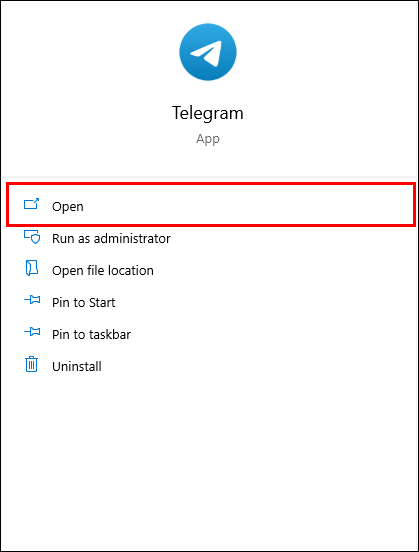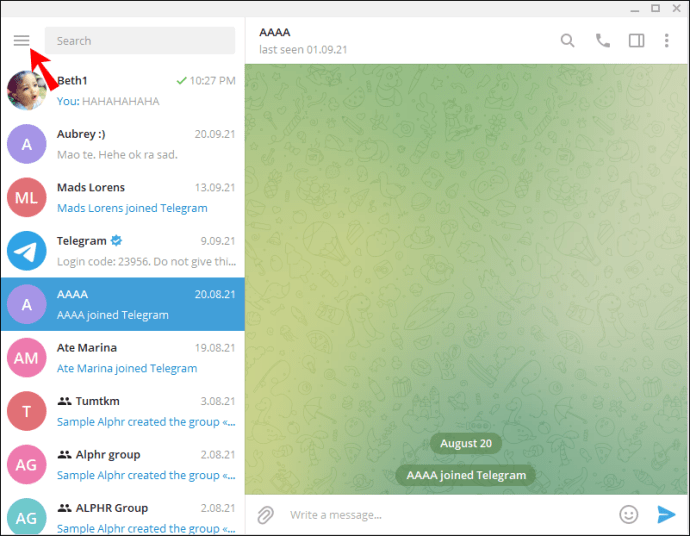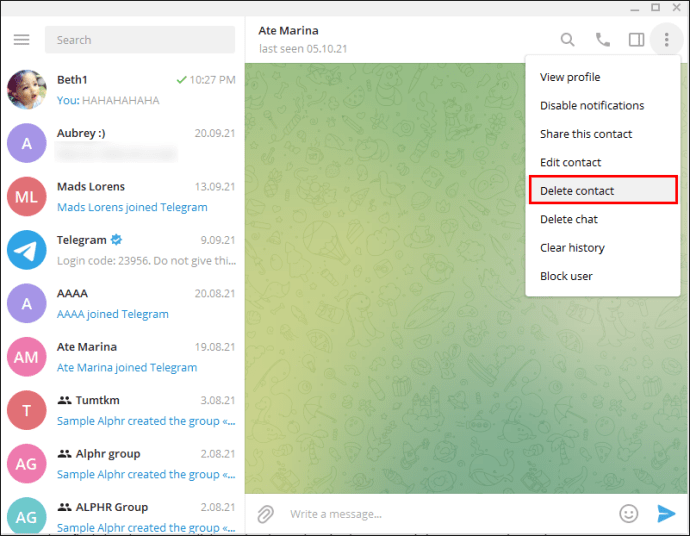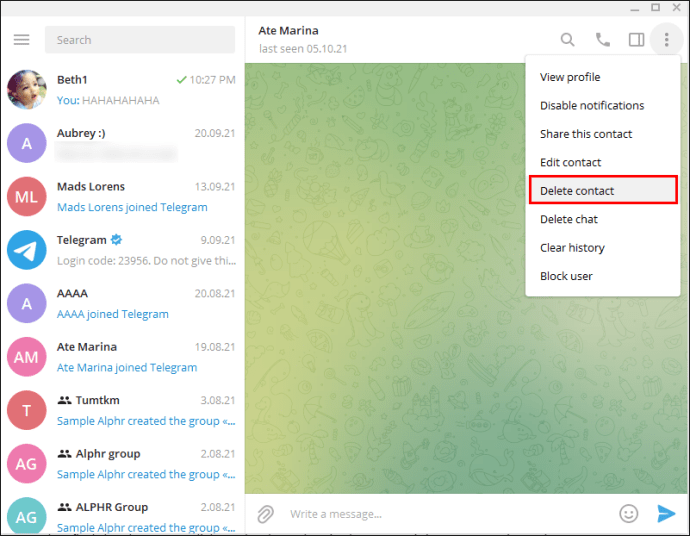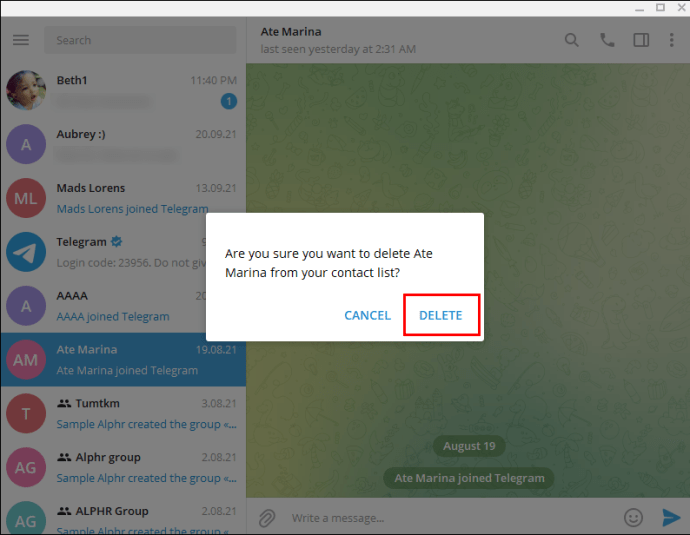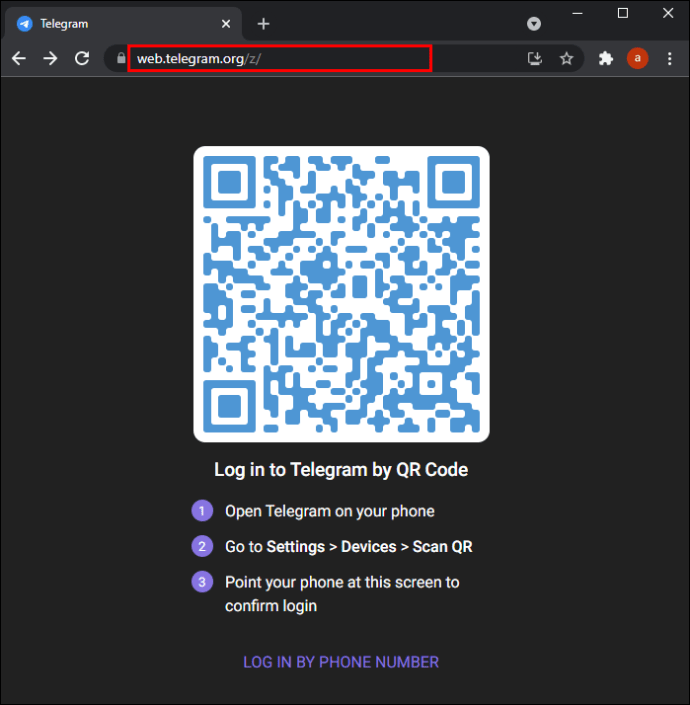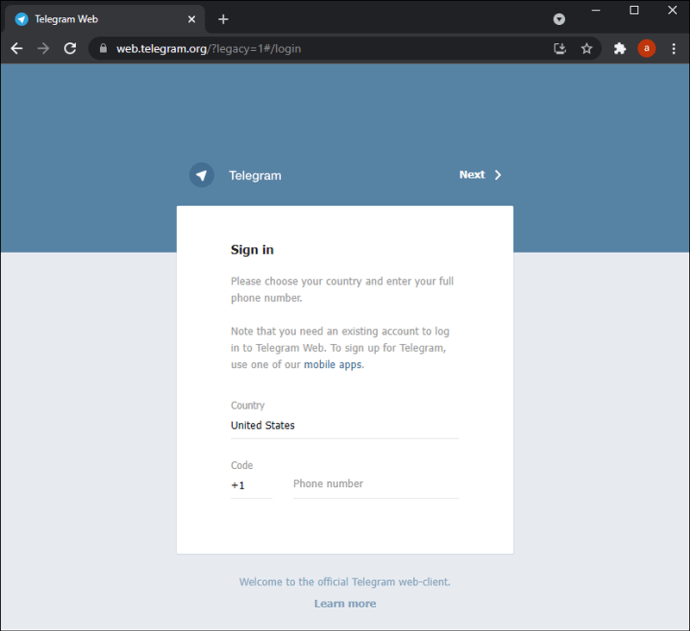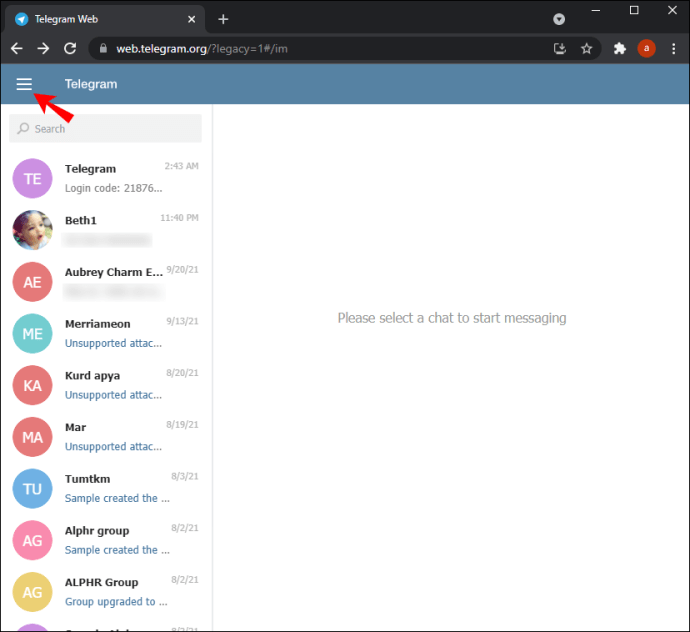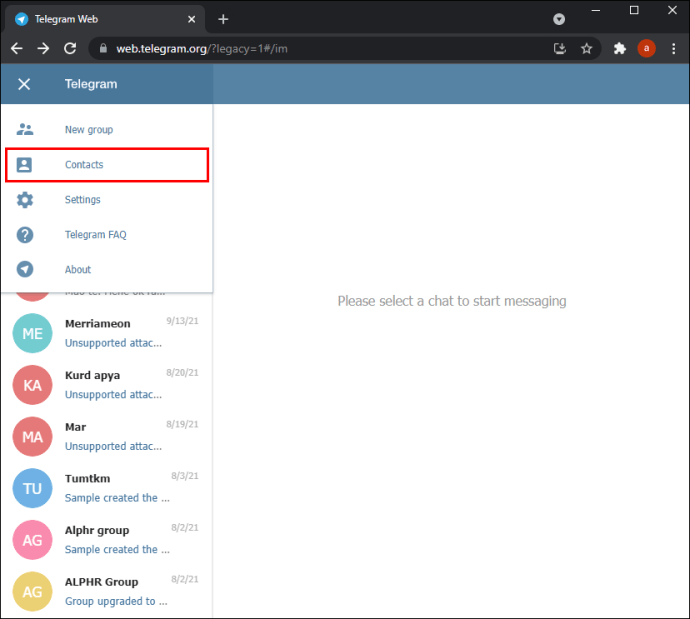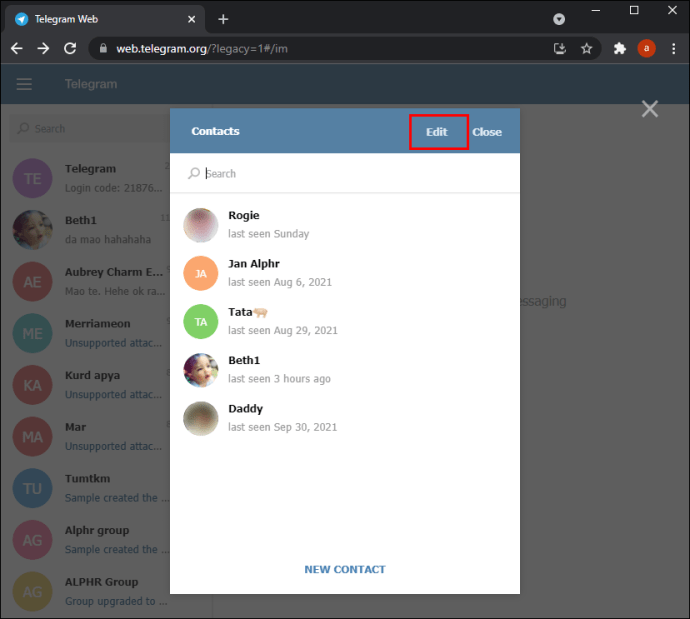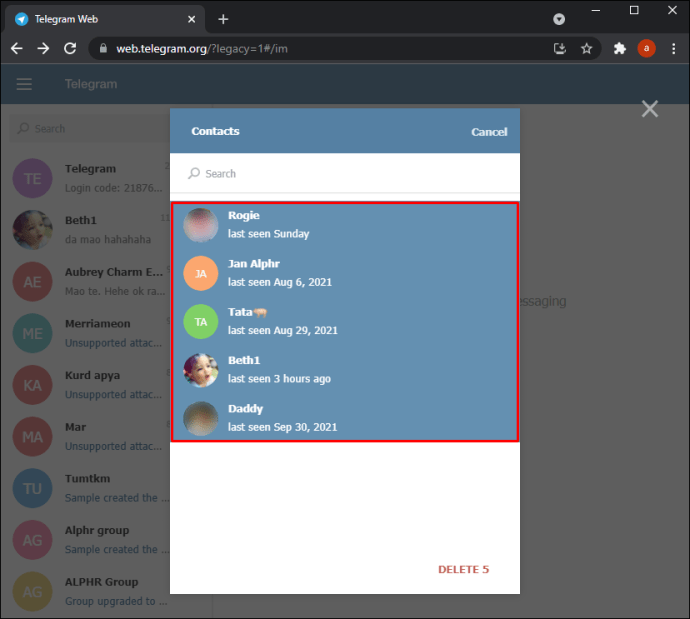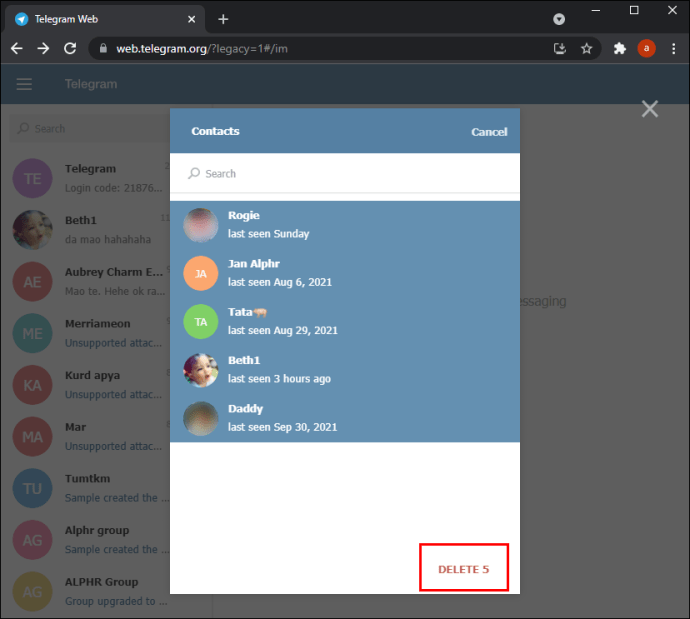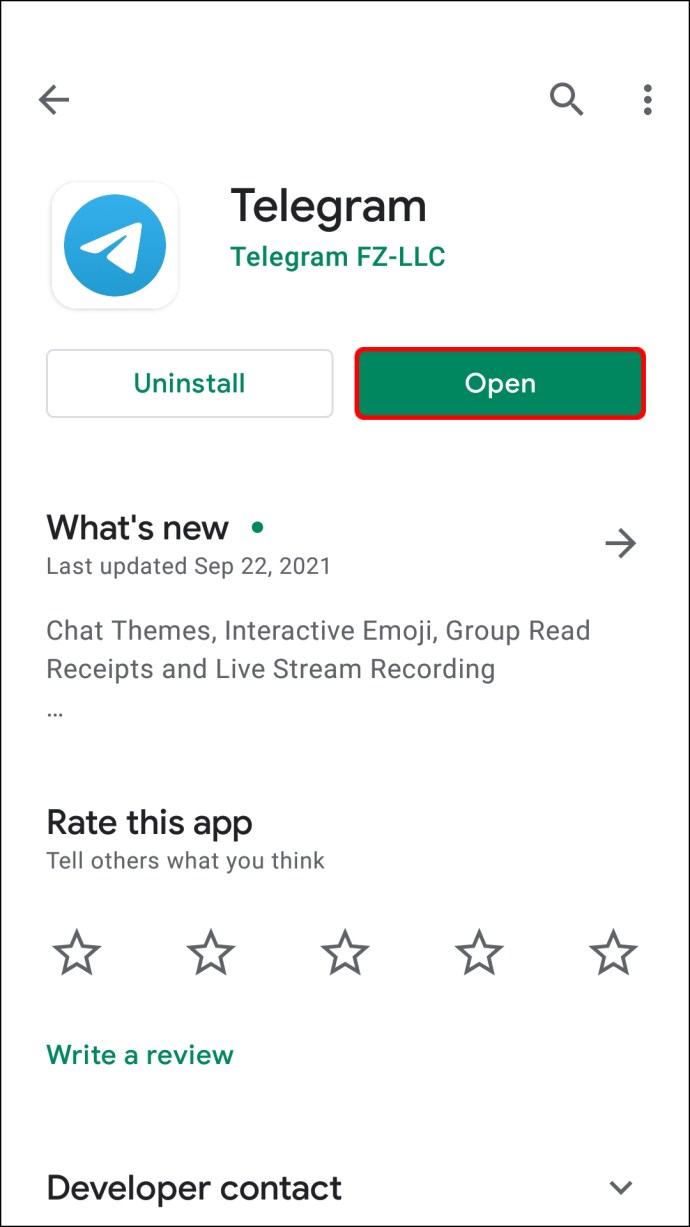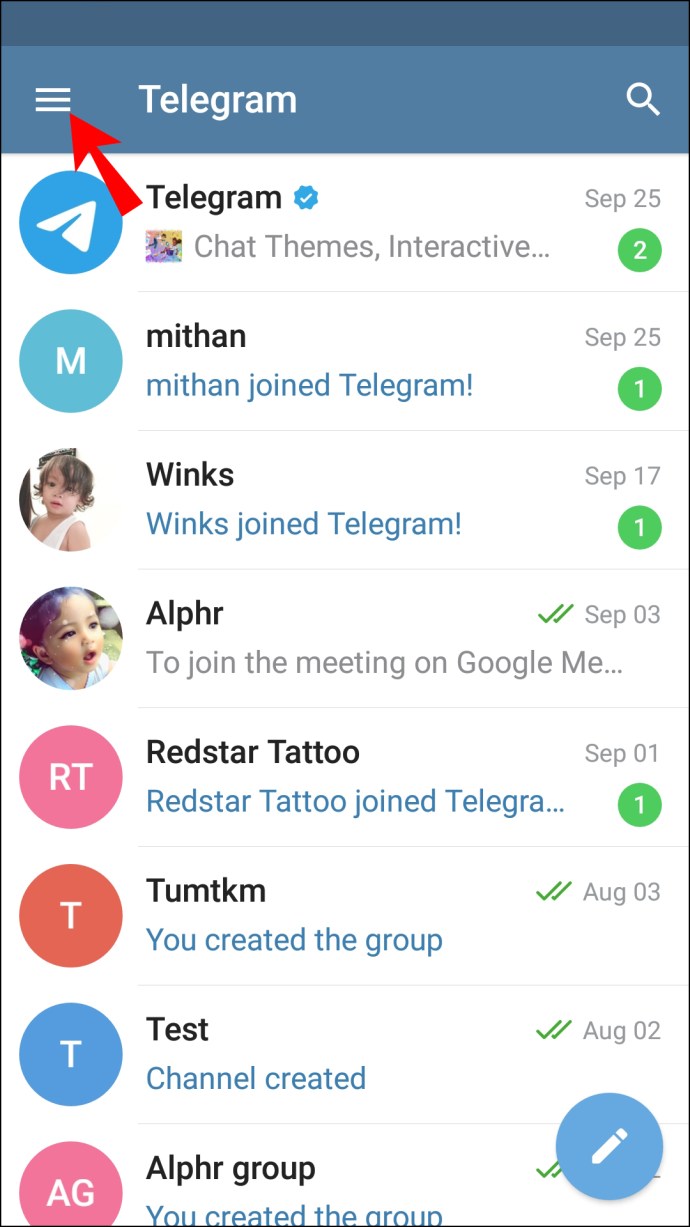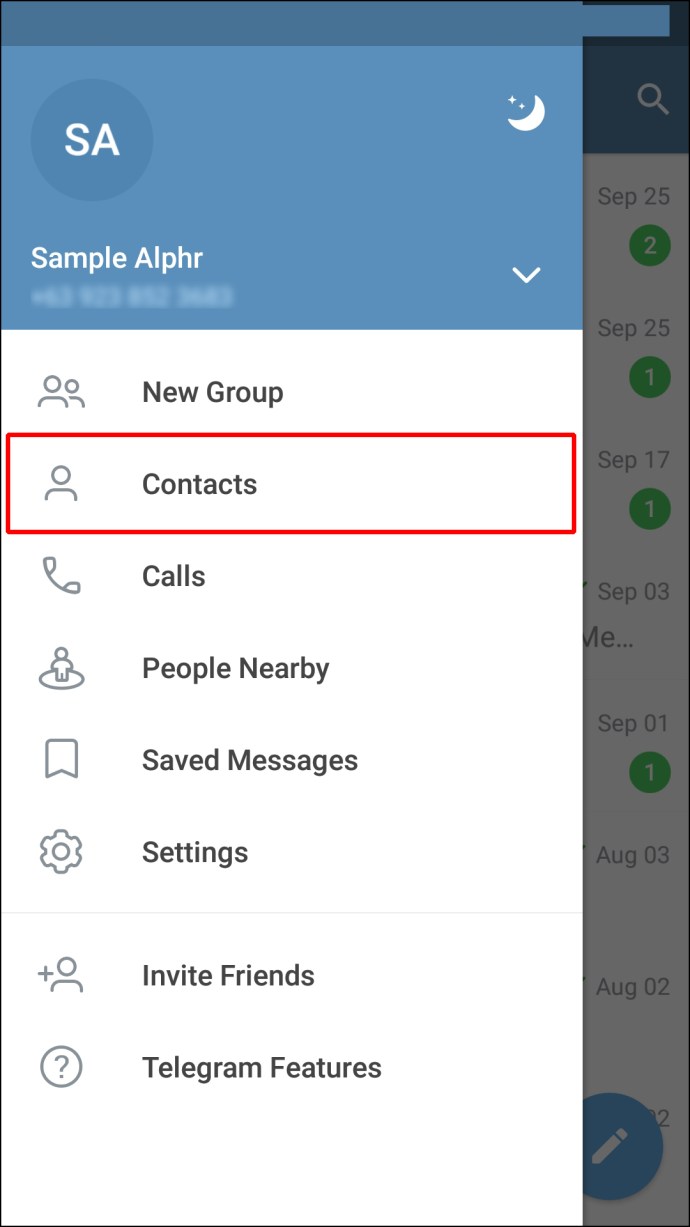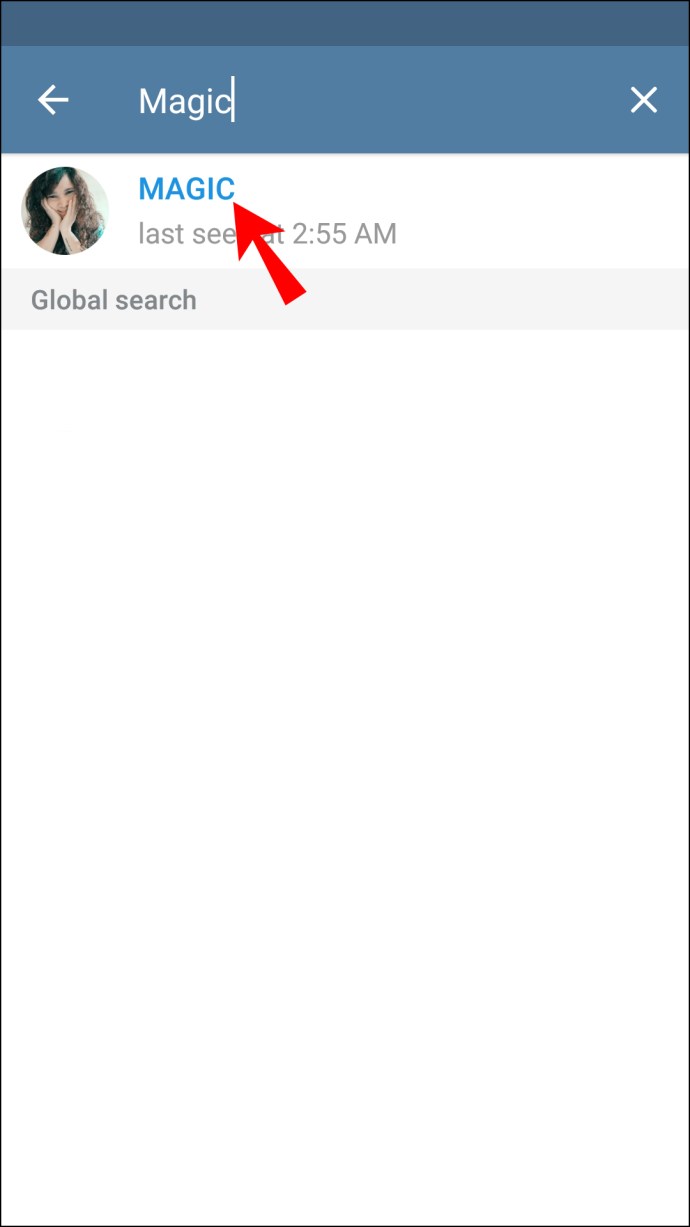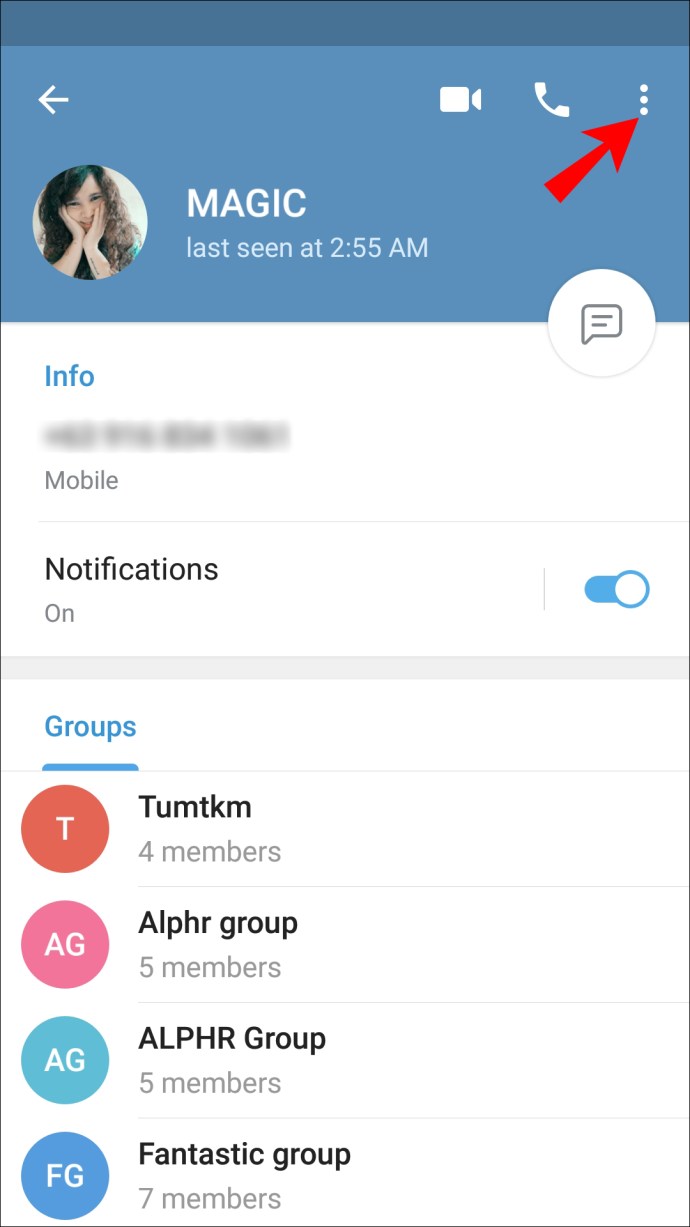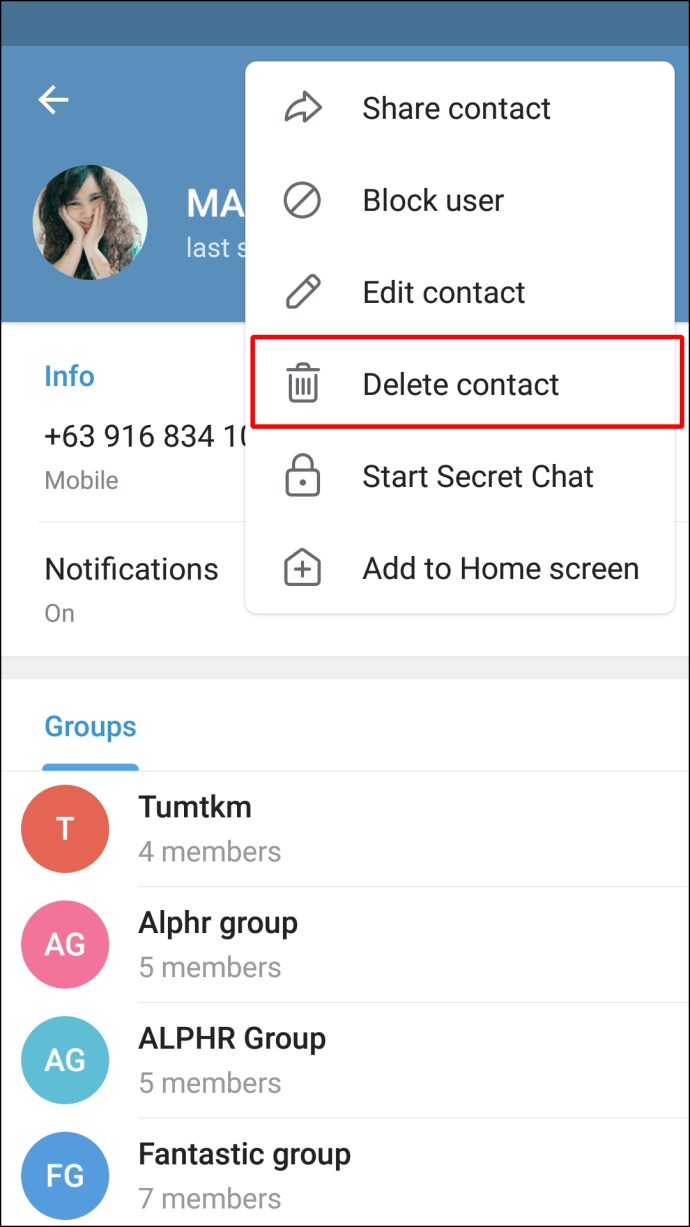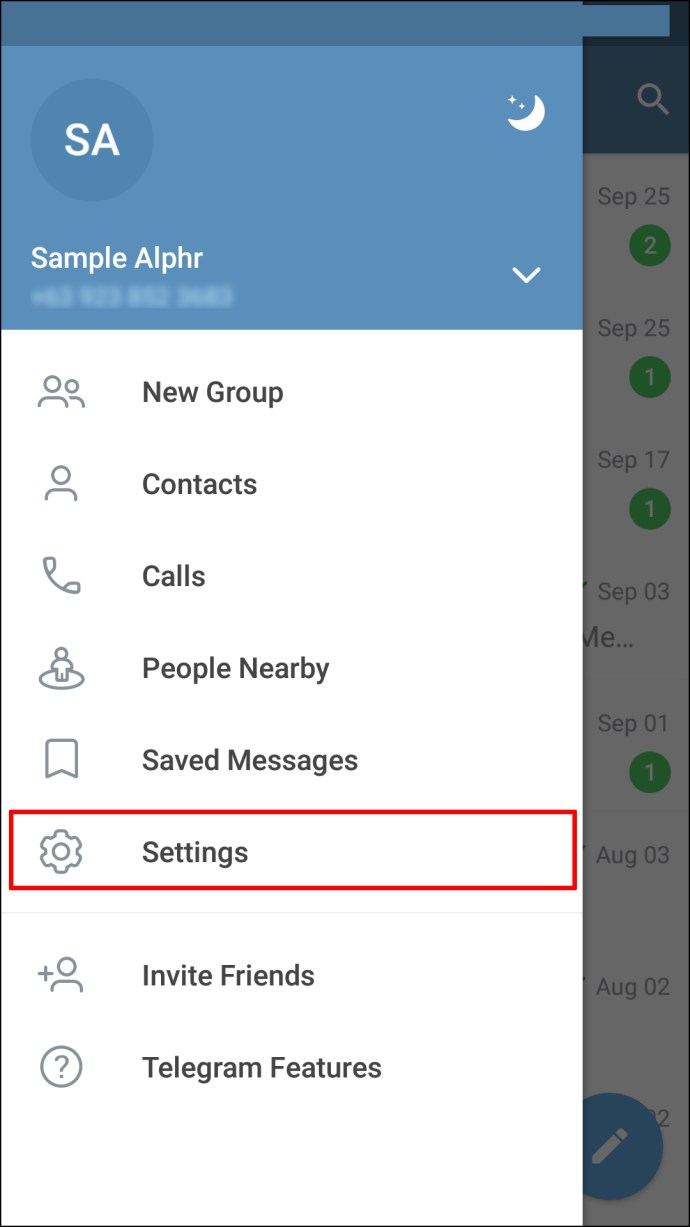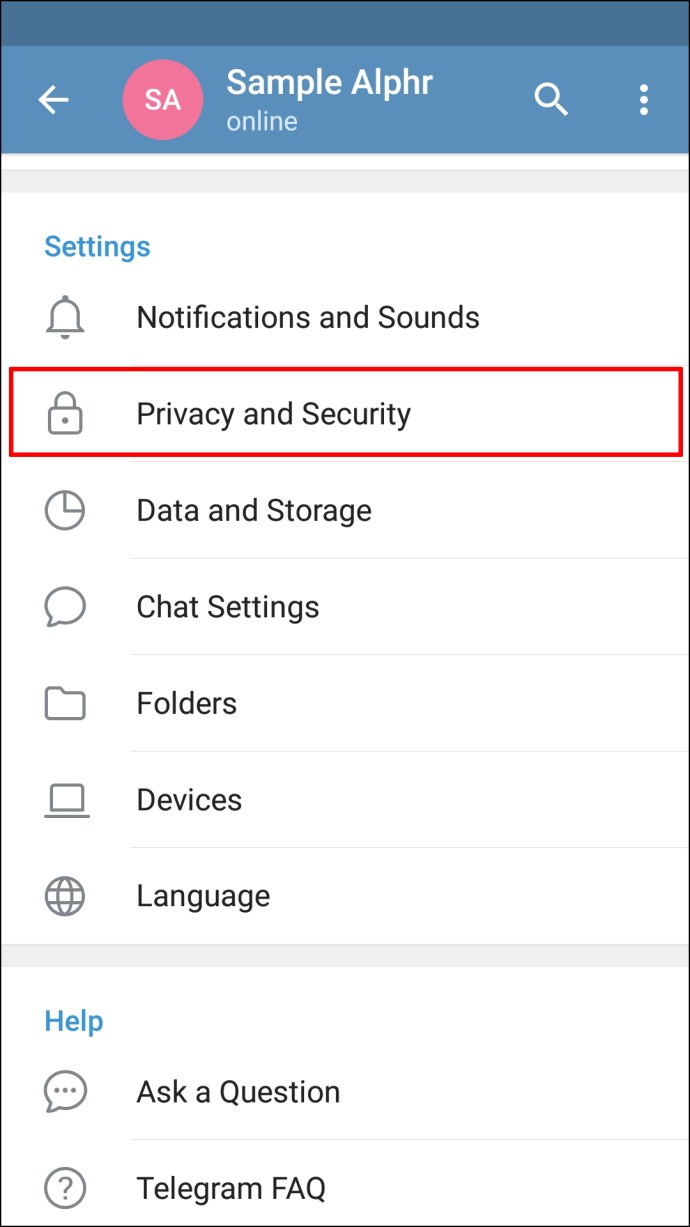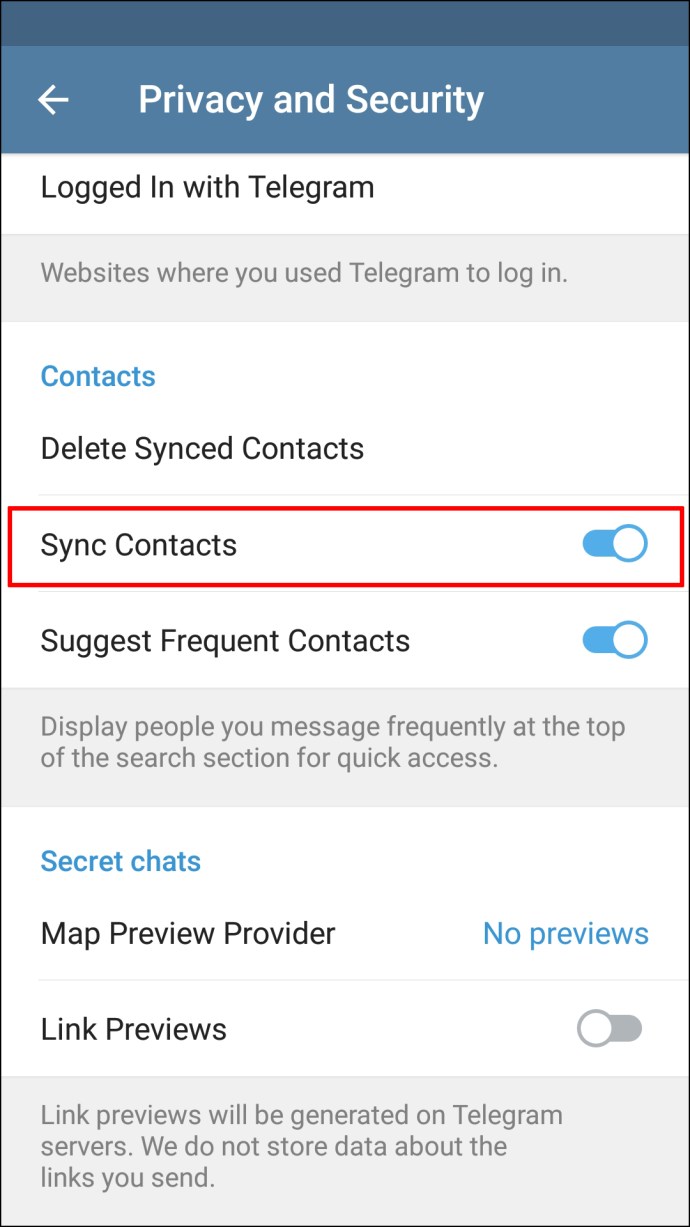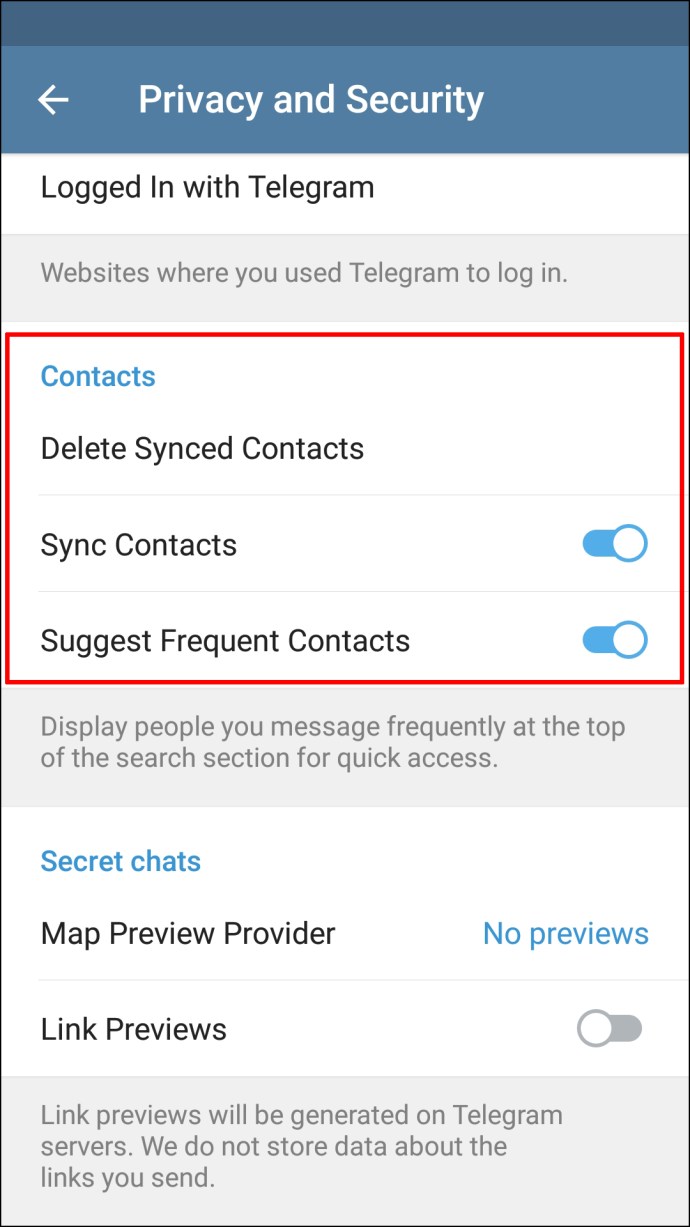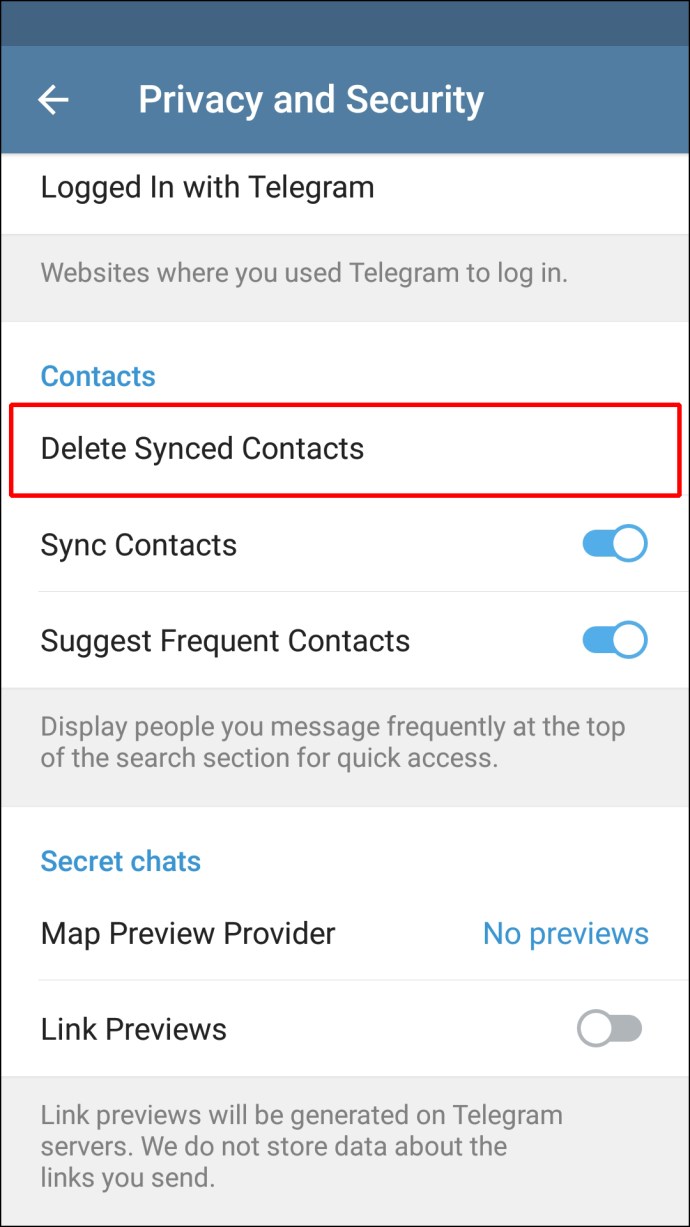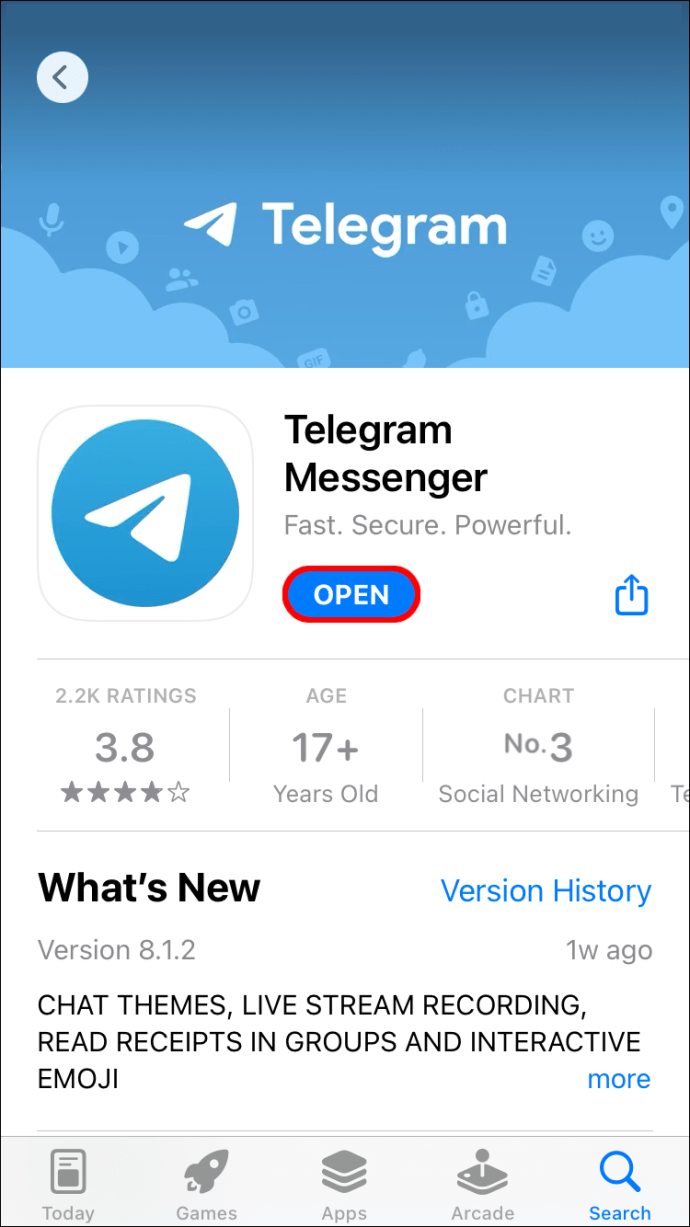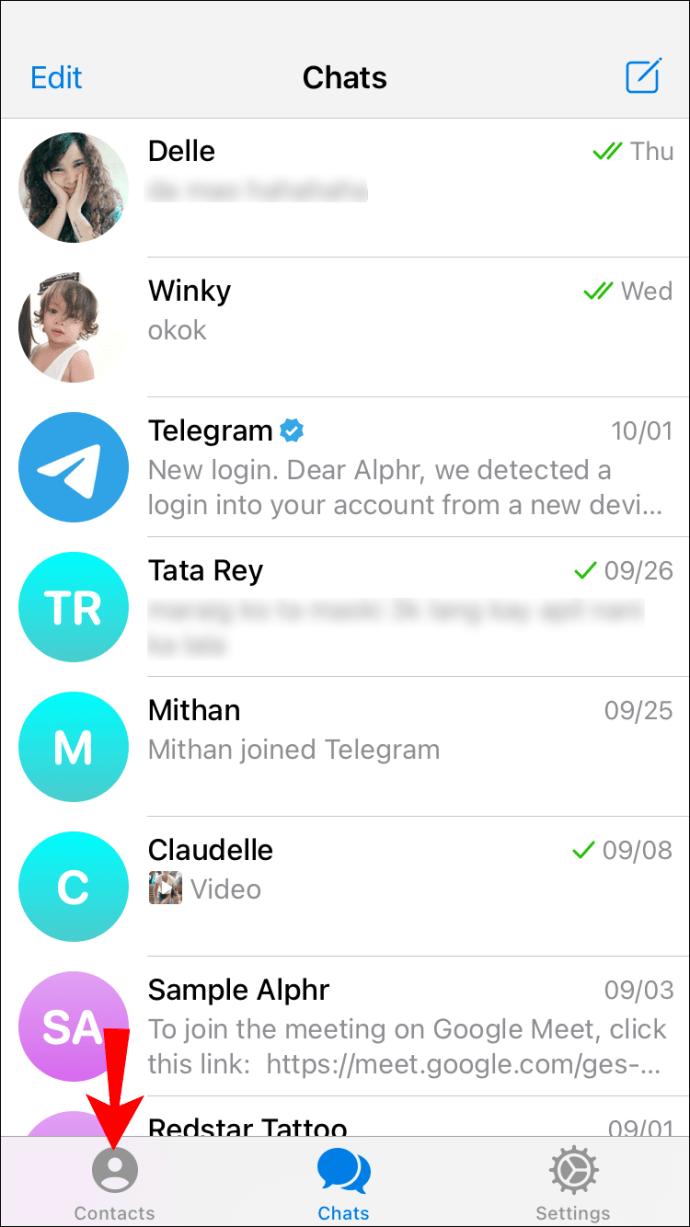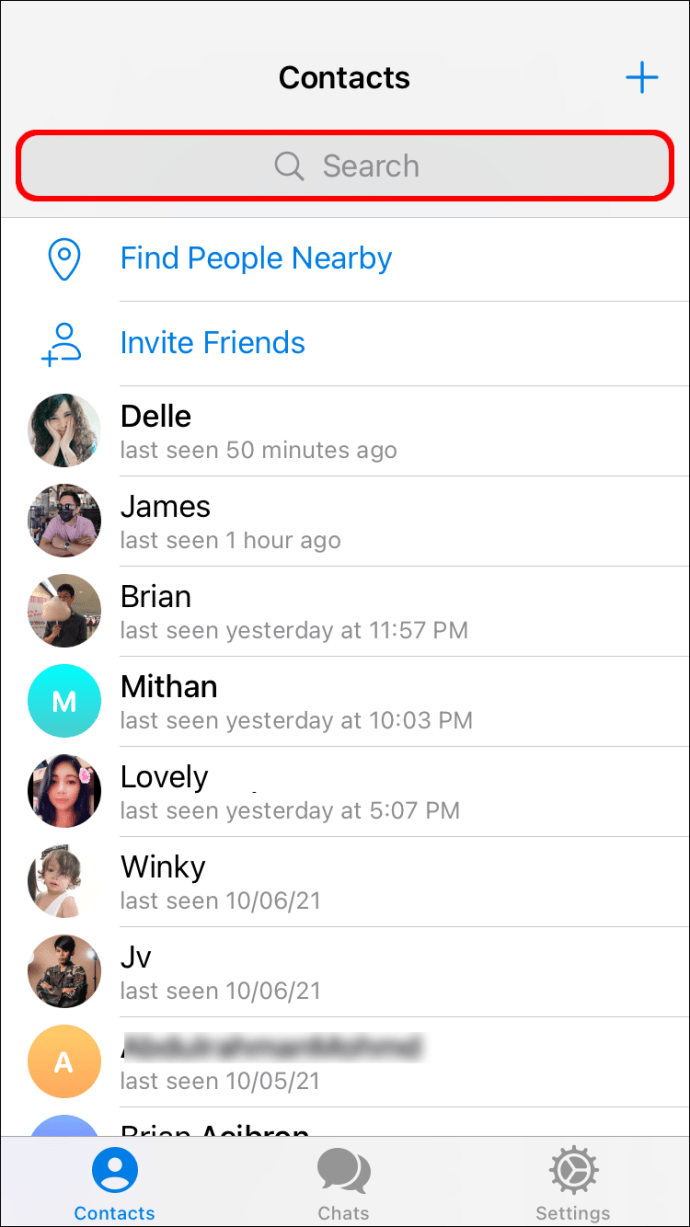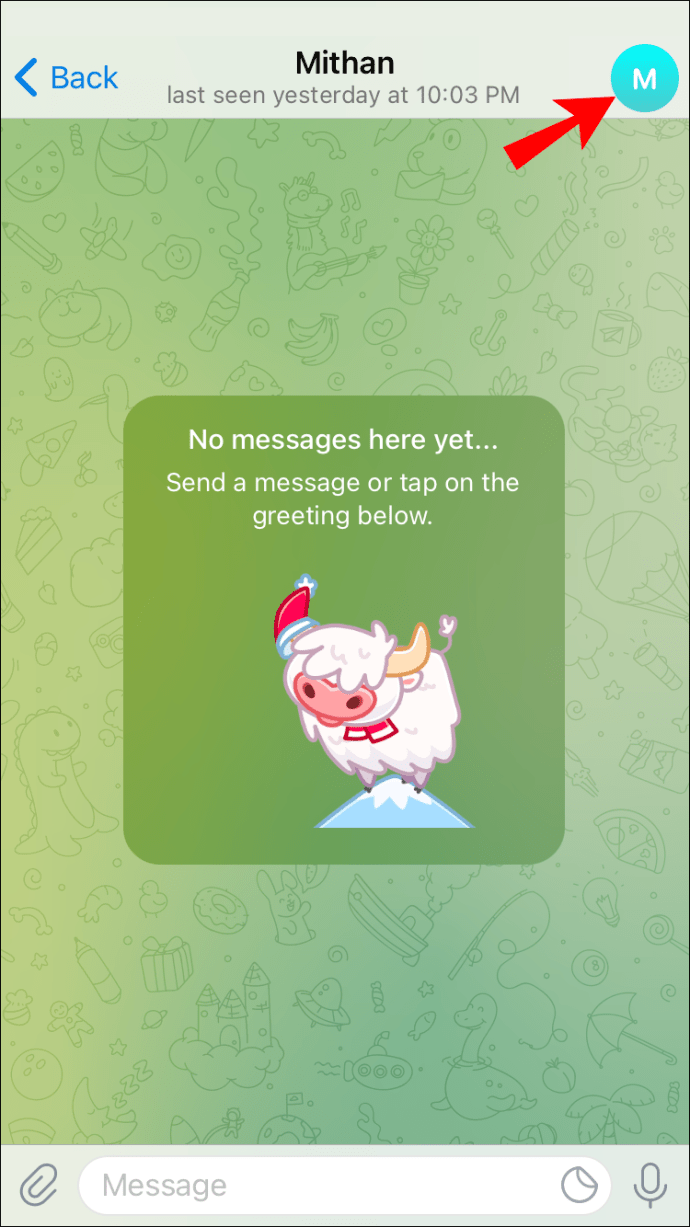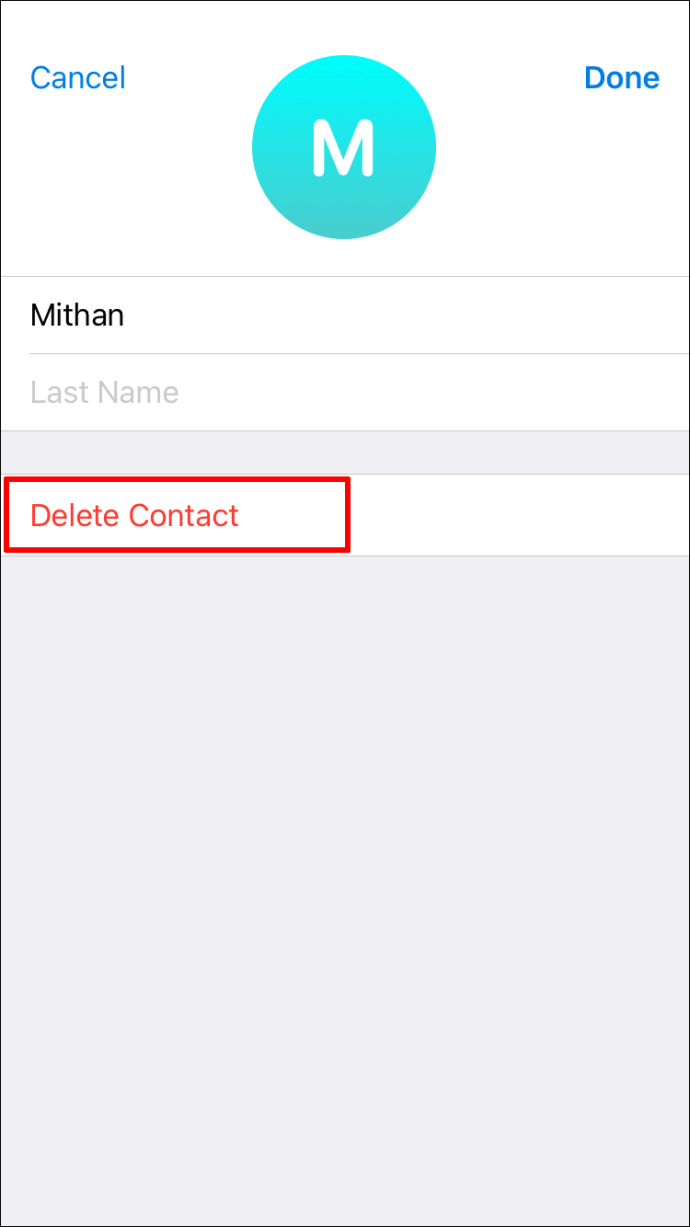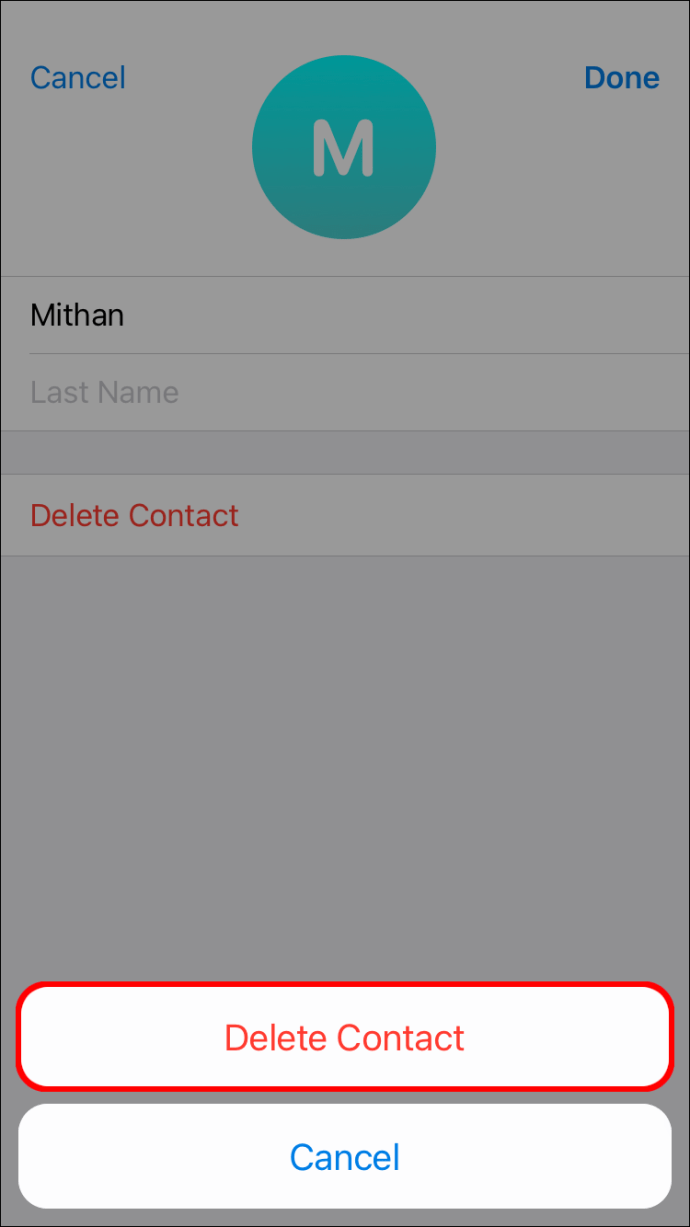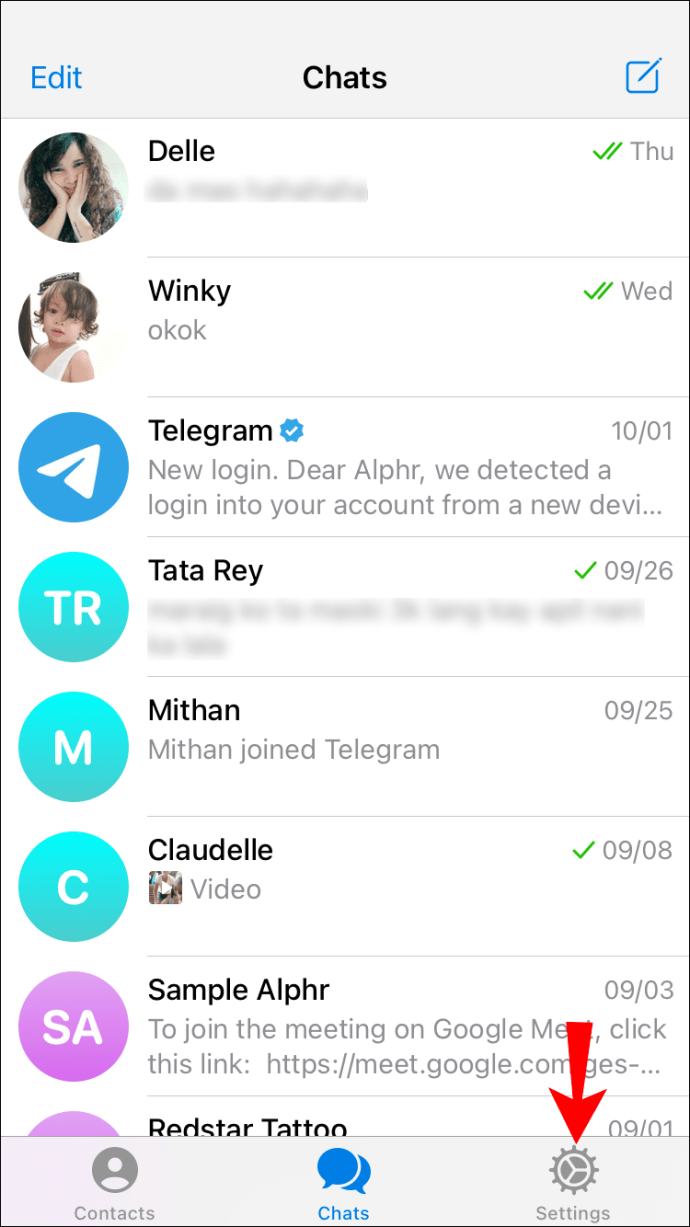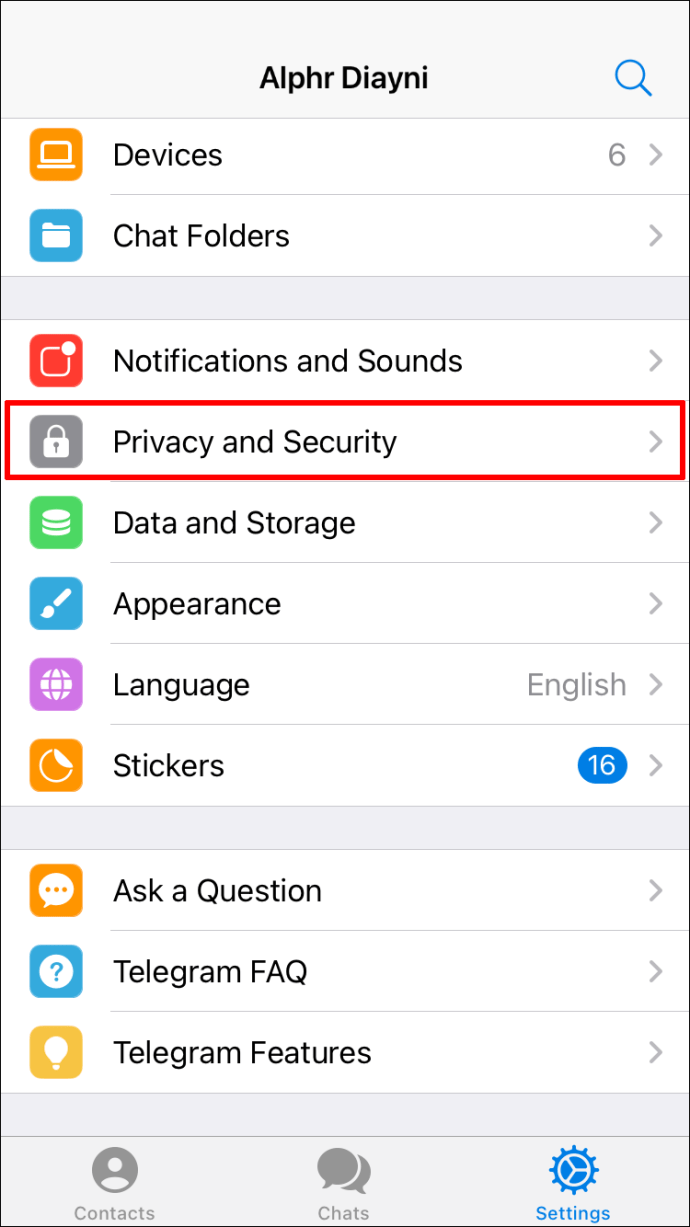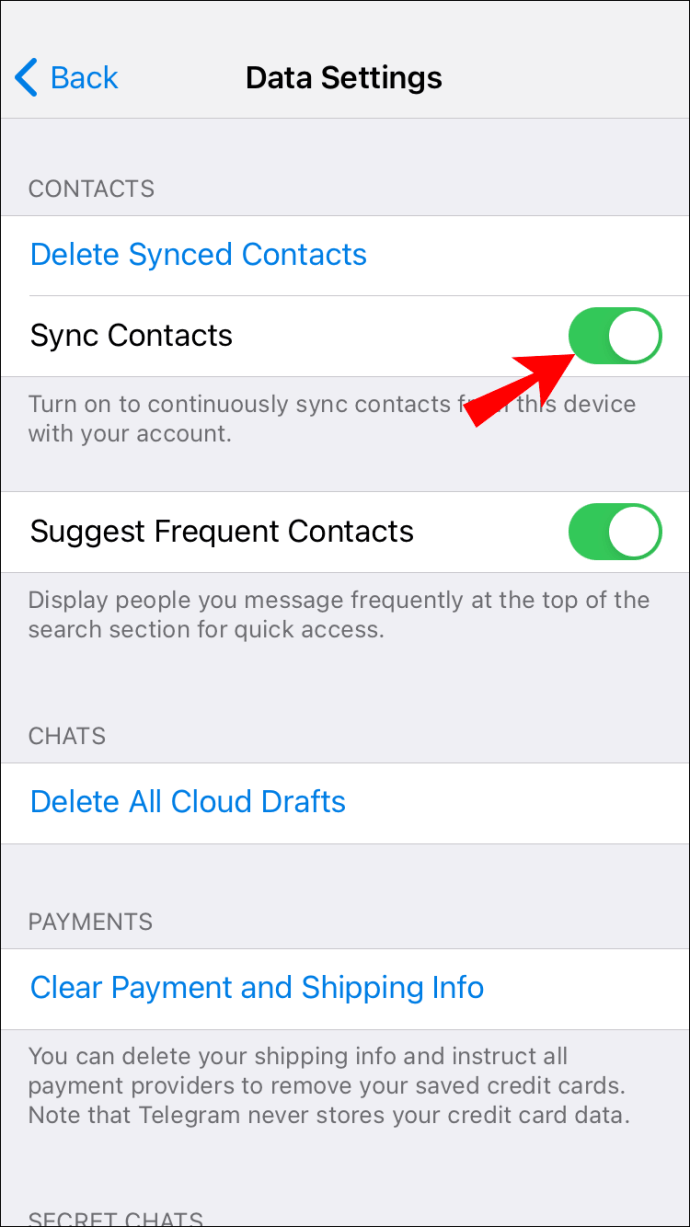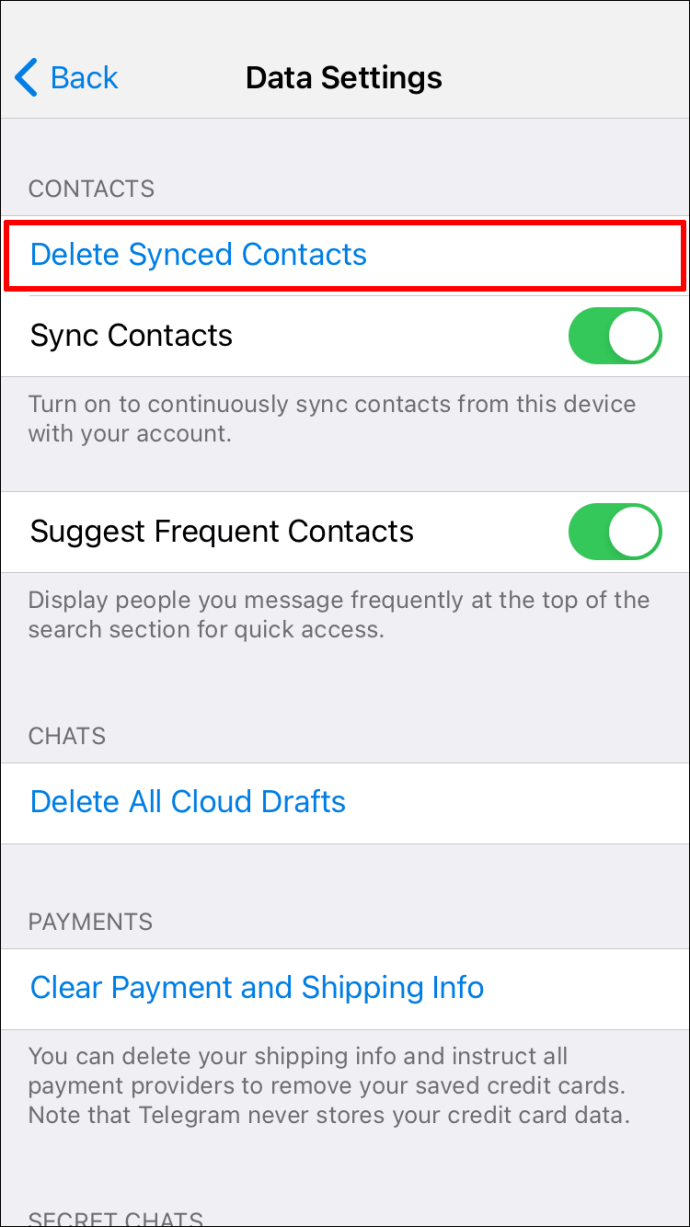Viestisovelluksessa Telegram voit poistaa jokaisen yhteystiedon yksitellen tai poistaa ne kaikki kerralla. Ei vain sitä, vaan voit myös poistaa Telegramin yhteystietoja tietokoneeltasi, Android-laitteeltasi tai iPhoneltasi. Lisäksi, riippumatta siitä, mitä laitetta käytät tähän, se vie sinulta vain minuutin tai kaksi.

Tässä oppaassa näytämme, kuinka voit poistaa yhteystietoja Telegramista eri laitteilla.
Yhteystietojen poistaminen Telegramista tietokoneella
Kun luot Telegram-tilin ensimmäistä kertaa, kaikki puhelimesi yhteystiedot synkronoidaan tilisi kanssa. Ja koska Telegram on pilvipohjainen sovellus, kaikki yhteystiedot ja viestit synkronoidaan pilvitallennustilaan. Toisaalta, kun lisäät yhteystiedon Telegramin yhteystietoluetteloosi, se ladataan automaattisesti myös puhelimesi yhteystietoluetteloon.
Koska voit lisätä niin monta Telegram-yhteystietoa kuin haluat, yhteystietoluetteloosi voi helposti kertyä niiden ihmisten nimet, joille puhut harvoin. Onneksi yhteystietojen poistaminen Telegramista vaatii vain muutaman vaiheen. Telegram-yhteystietojen poistaminen matkapuhelimella on helpompaa, mutta sen voi tehdä myös työpöytäsovelluksella.
Riippumatta siitä, mikä käyttöjärjestelmä sinulla on tietokoneellasi tai kannettavalla tietokoneellasi, yhteystietojen poistaminen Telegram-työpöytäsovelluksesta vaatii samat vaiheet. Voit poistaa yhden yhteystiedon, useita yhteystietoja tai kaikki yhteystietosi samanaikaisesti.
Yksi kontakti
Jos haluat poistaa yhden yhteystiedon Telegramista tietokoneellasi, sinun on tehtävä seuraava:
- Käynnistä Telegram-sovellus työpöydälläsi.
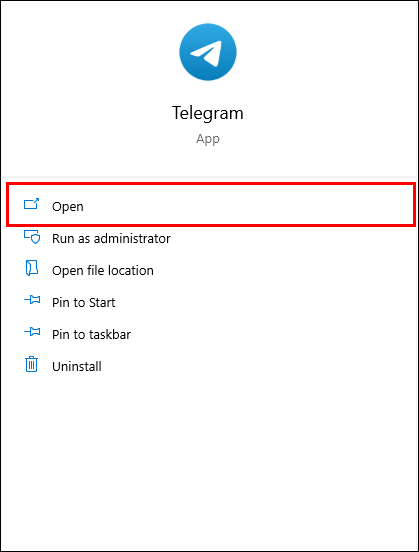
- Napsauta kolmea vaakaviivaa näytön vasemmassa yläkulmassa.
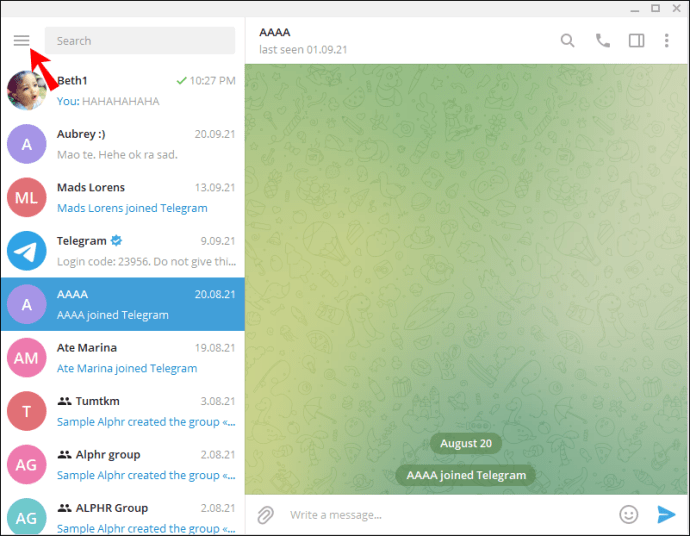
- Valitse vasemmasta sivupalkista "Yhteystiedot".

- Etsi yhteystieto, jonka haluat poistaa. Kun napsautat heidän nimeään, sinut ohjataan heidän yhteystietosivulleen.

Merkintä: Jos et ole koskaan aiemmin puhunut kyseisen henkilön kanssa sovelluksessa, chattisi on tyhjä.
- Siirry kolmeen pisteeseen oikeassa yläkulmassa.
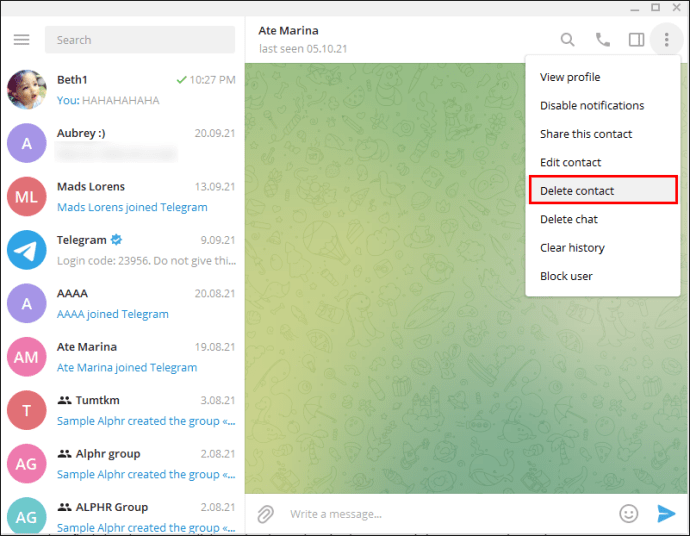
- Valitse "Poista yhteystieto" avattavasta valikosta.
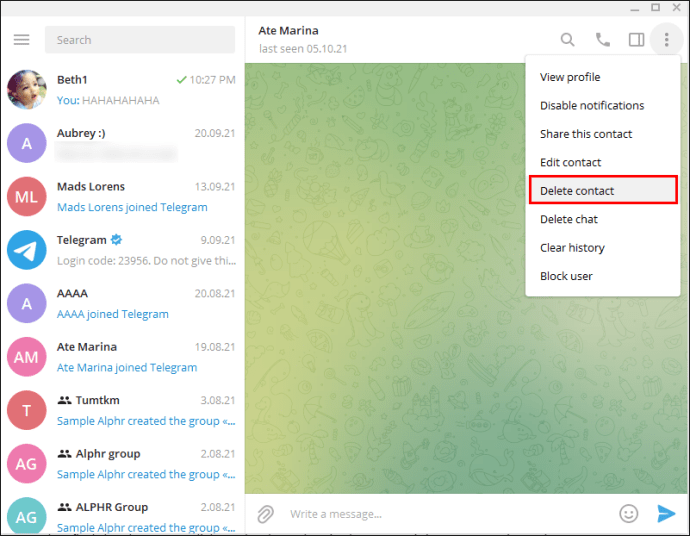
- Vahvista valitsemalla "Poista" uudelleen.
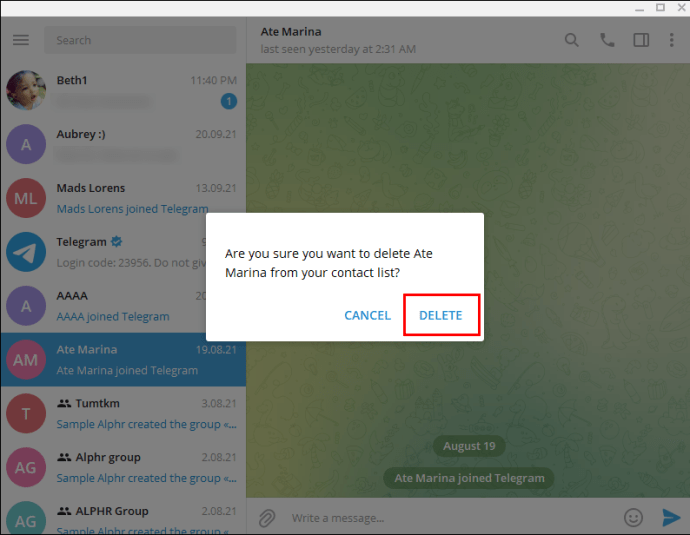
Siinä kaikki. Voit tehdä tämän käyttämällä sekä työpöytäsovellusta että verkkosovellusta.
Muista, että kun poistat yhteystiedon sovelluksesta, yhteystiedon puhelinnumeroa ei poisteta puhelimesi yhteystietoluettelosta. Sinun tarvitsee vain poistaa Telegram-yhteystieto puhelimesi yhteystietoluettelosta, kuten poistaisit ne muutkin yhteystiedot.
Vaikka poistit yhteystiedon, tämän henkilön kanssa käymäsi keskustelu säilyy Telegramissasi. Jos haluat poistaa myös keskustelun, sinun on löydettävä chat. Napsauta seuraavaksi kolmea pistettä uudelleen oikeassa yläkulmassa ja valitse "Poista keskustelu".
Kaikki yhteystiedot
Sinulla on myös mahdollisuus poistaa kaikki Telegram-yhteystietosi kerralla. Muista, että et voi käyttää Telegram-työpöytäsovellusta useiden yhteystietojen poistamiseen. Sen sijaan sinun on käytettävä verkkosovellusta. Näin se tehdään:
- Avaa Telegram-verkkosovellus. Voit tehdä tämän käyttämällä mitä tahansa verkkoselainta.
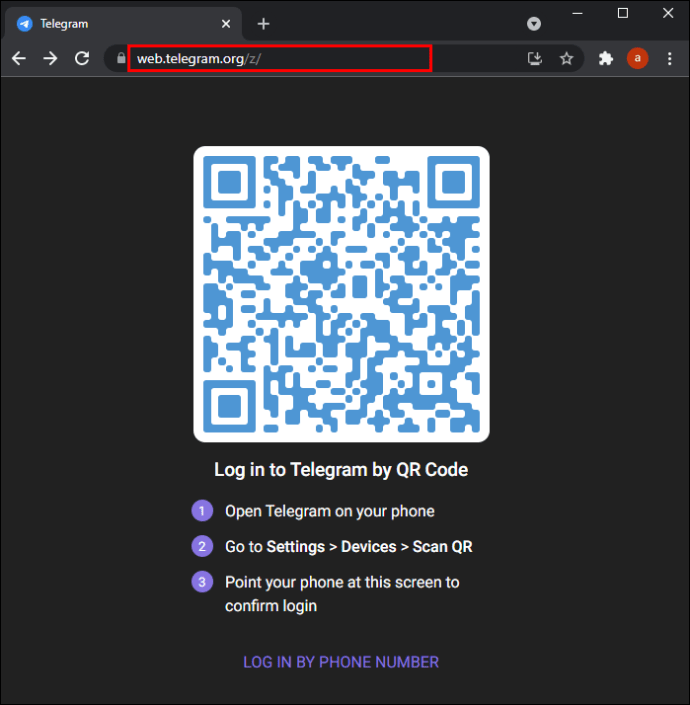
- Kirjaudu Telegram-tilillesi.
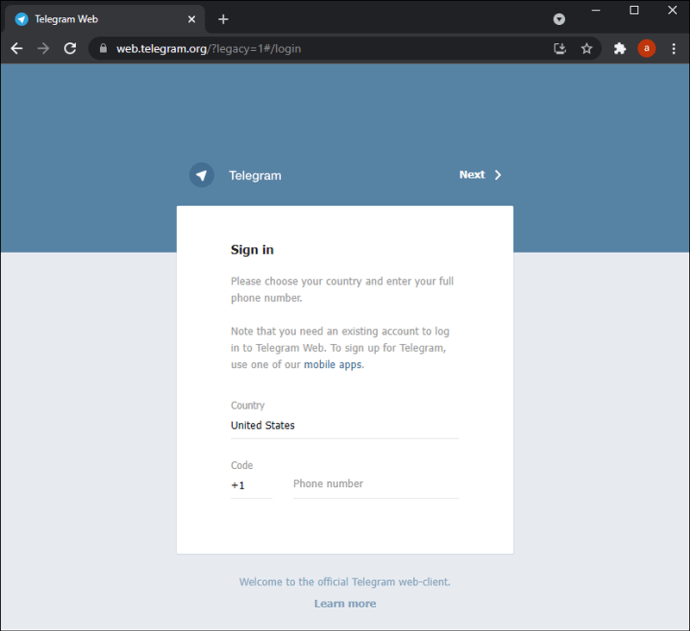
- Napsauta kolmea vaakasuuntaista viivaa näytön vasemmassa yläkulmassa.
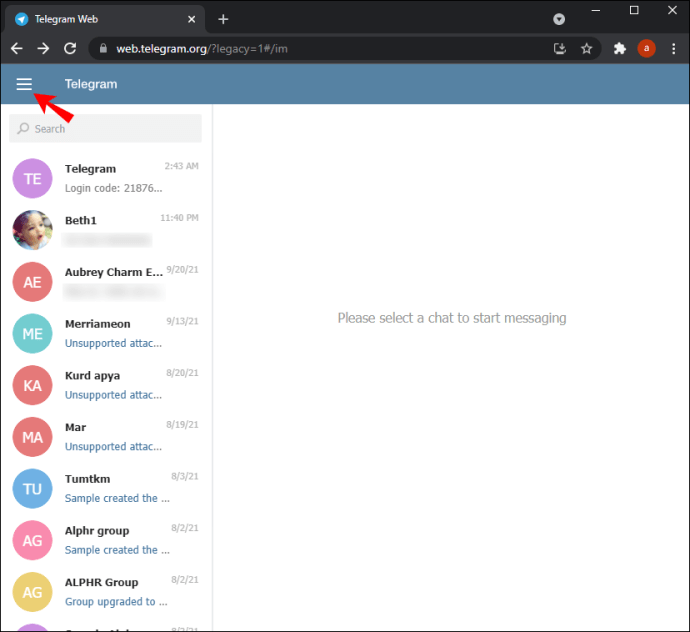
- Siirry vasemman sivupalkin "Yhteystiedot" -kohtaan.
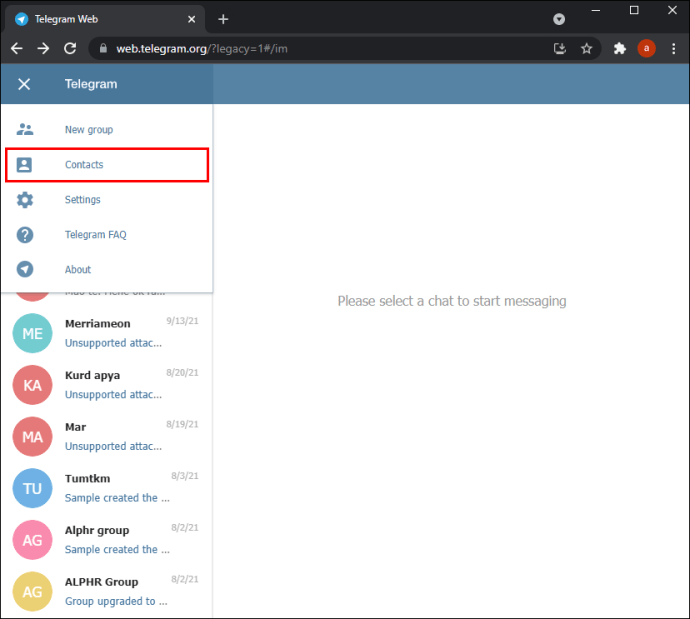
- Valitse "Muokkaa".
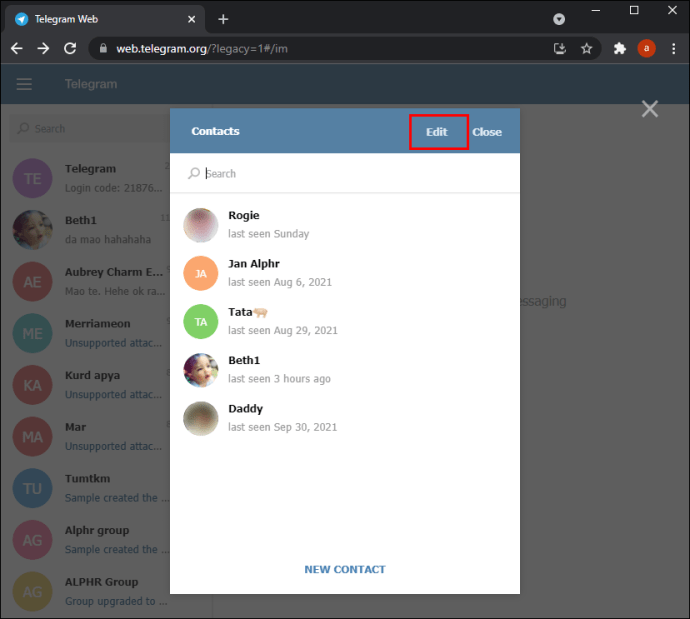
- Valitse kaikki yhteystietosi Telegramin yhteystietoluettelosta.
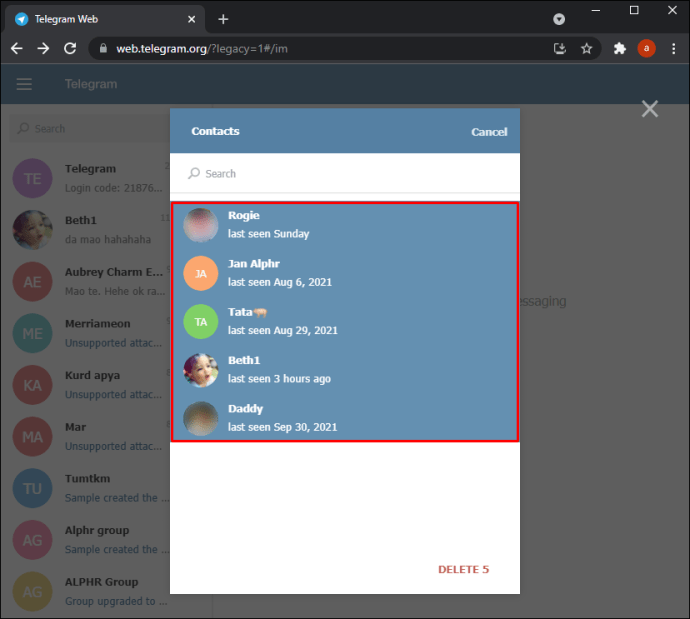
- Napsauta "Poista" -painiketta.
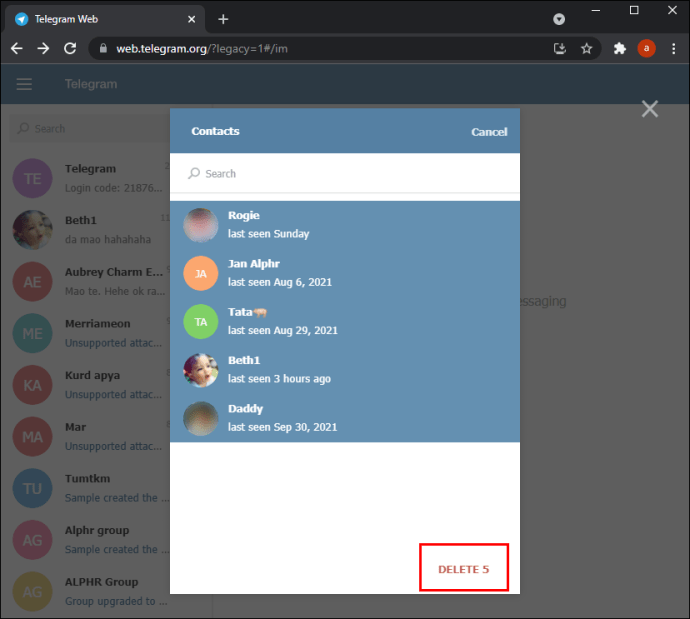
- Vahvista, että haluat poistaa kaikki yhteystietosi.
Yhteystietojen poistaminen Telegramista Android-laitteella
Kaikkien yhteystietojen poistaminen mobiilisovelluksessa on paljon helpompaa. Toisin kuin työpöytäsovelluksessa, mobiilisovelluksella voidaan poistaa yksi yhteystieto kerrallaan tai useita yhteystietoja. Kun poistat yhteystiedon Telegramin yhteystietoluettelosta, hänelle ei ilmoiteta, että olet poistanut heidät.
Näin poistat yksittäisen yhteystiedon ja kaikki yhteystiedot Telegramista Android-laitteellasi:
Yksi kontakti
Jos haluat poistaa yhden yhteystiedon Android-laitteesi Telegram-sovelluksesta, sinun on tehtävä seuraava:
- Avaa Telegram-sovellus Android-laitteellasi.
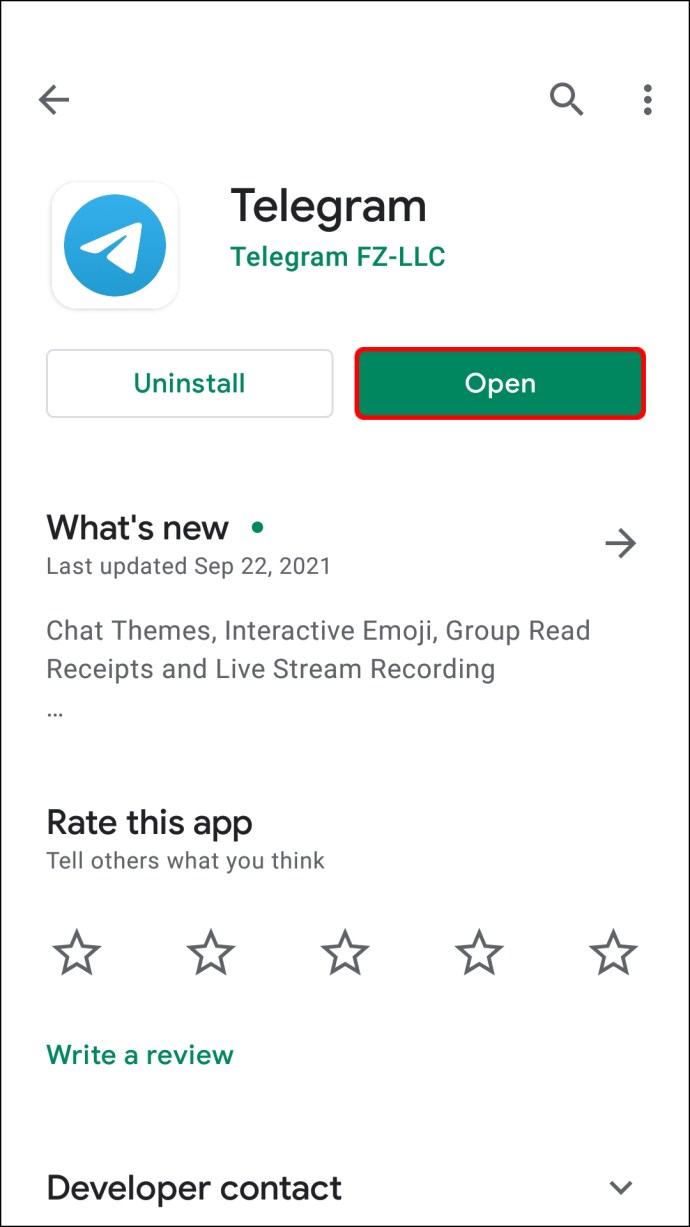
- Napauta kolmea vaakaviivaa näytön vasemmassa yläkulmassa.
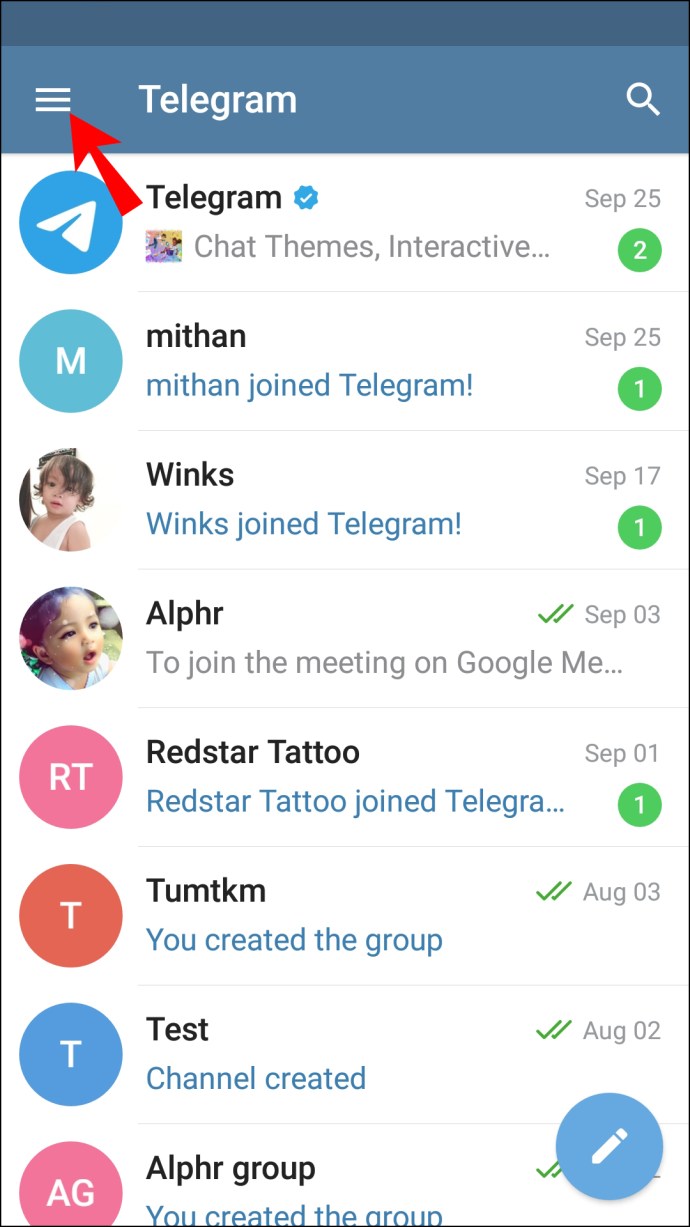
- Valitse "Yhteystiedot".
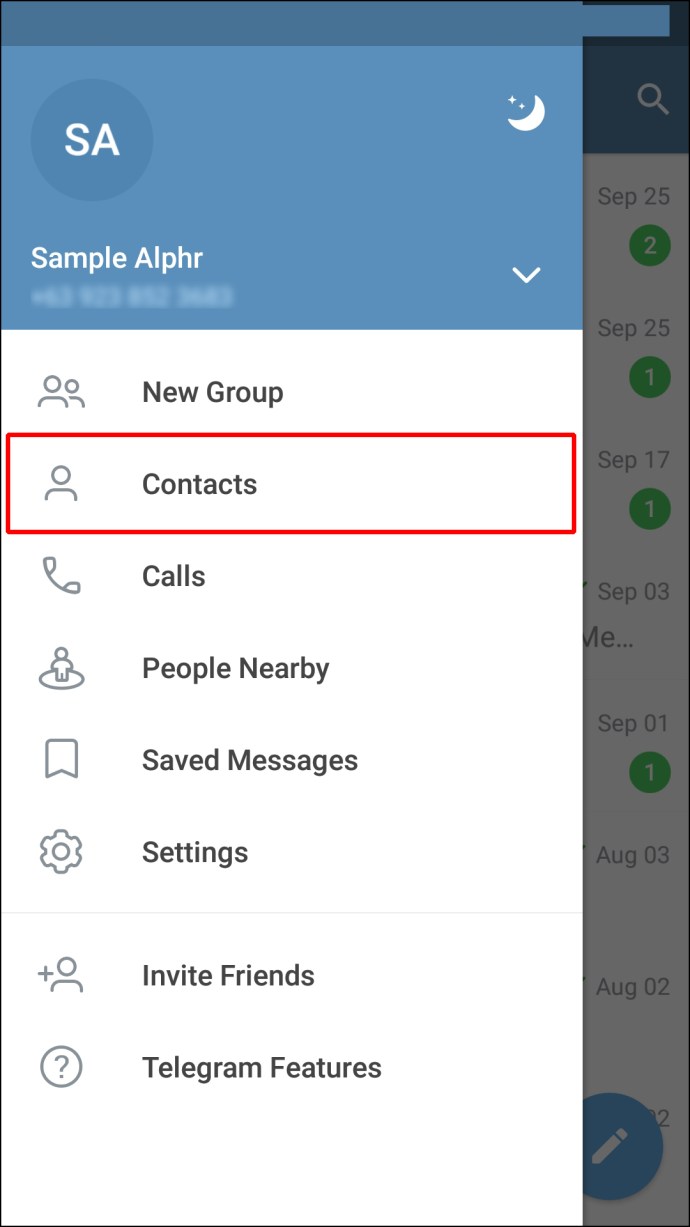
- Etsi henkilö, jonka haluat poistaa yhteystietoluettelosta, ja napauta hänen nimeään.
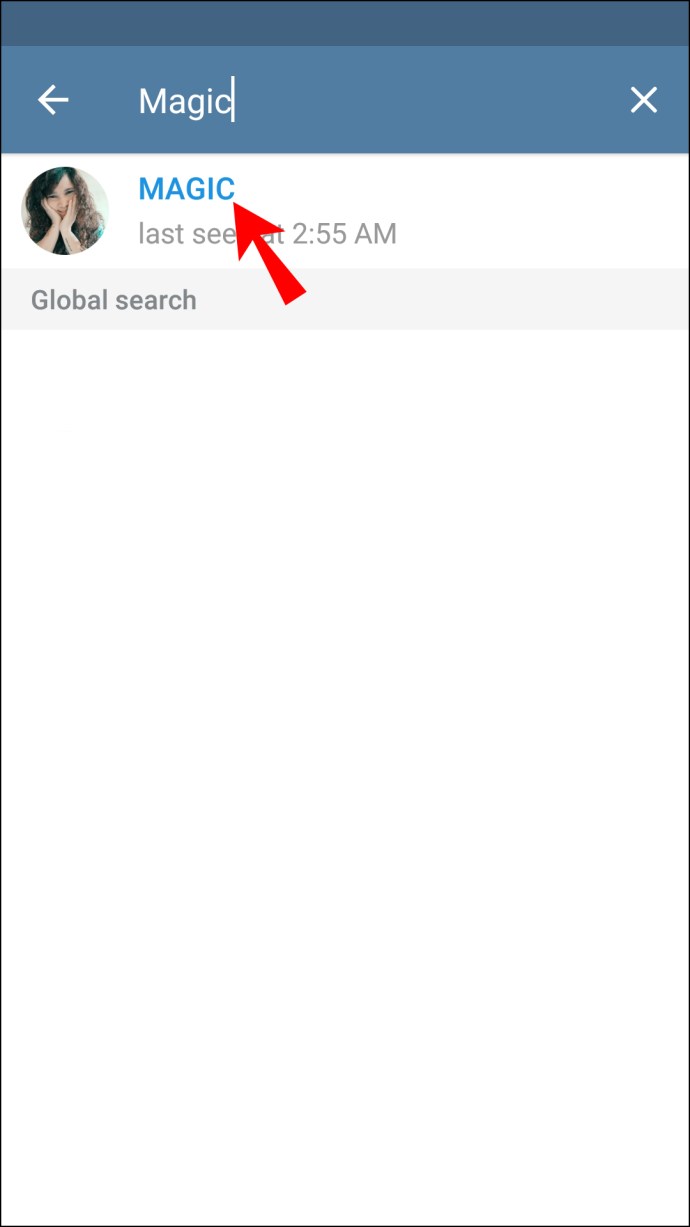
- Napauta kolmea pistettä oikeassa yläkulmassa.
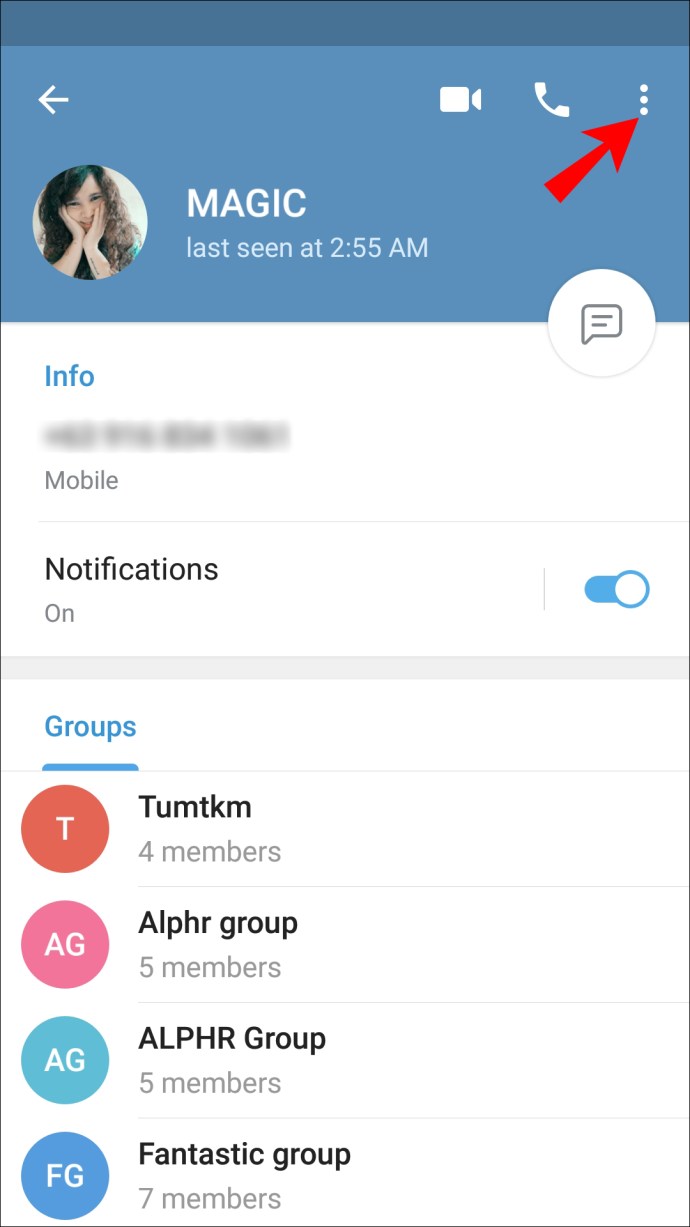
- Valitse "Poista" avattavasta valikosta.
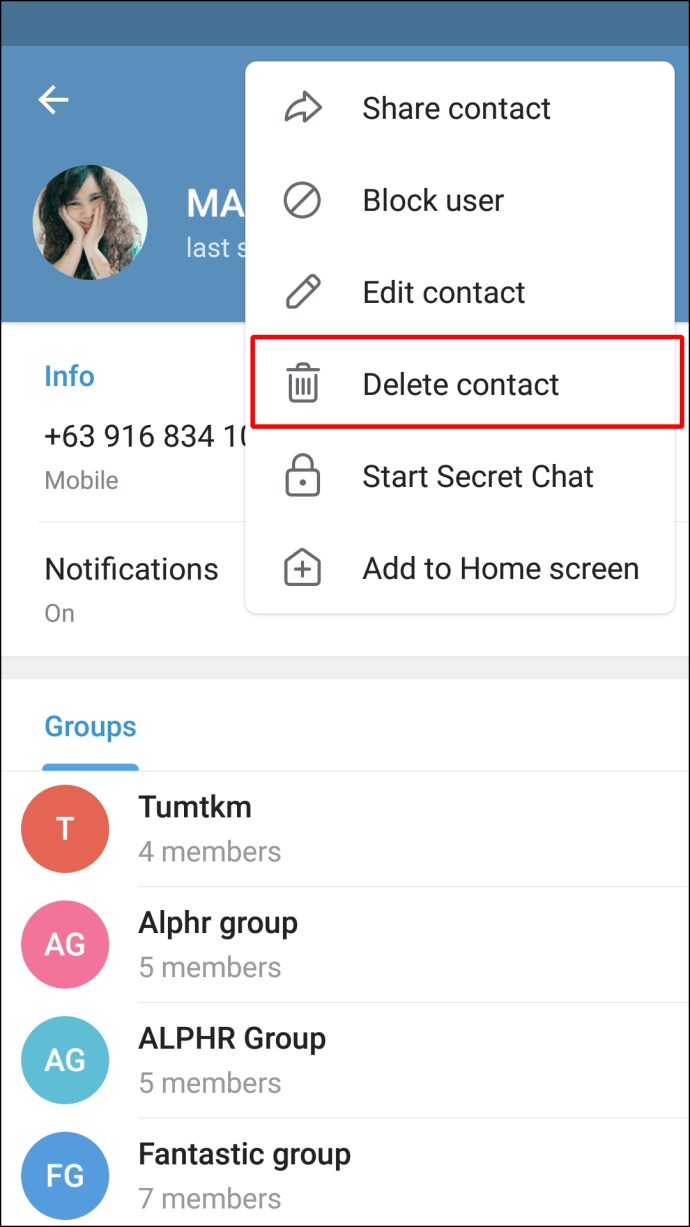
- Vahvista, että haluat poistaa ne.
Vaikka olet poistanut heidät Telegram-yhteystietoluettelostasi, heidän numeronsa tallennetaan silti Android-yhteystietoluetteloosi. Siksi sinun on siirryttävä laitteesi yhteystietoluetteloon ja poistettava ne myös sieltä.
Älä unohda poistaa keskusteluhistoriaasi myös kyseisen Telegram-käyttäjän kanssa, jos sinulla on sellainen. Voit tehdä sen avaamalla keskustelun, napauttamalla kolmea pistettä oikeassa yläkulmassa ja valitsemalla "Poista keskustelu".
Varmistaaksesi, että Telegram-yhteystietojasi ei synkronoida puhelimesi yhteystietoluetteloon tästä eteenpäin, sinun on tehtävä seuraava:
- Avaa Telegram ja napauta kolmea vaakasuoraa viivaa.
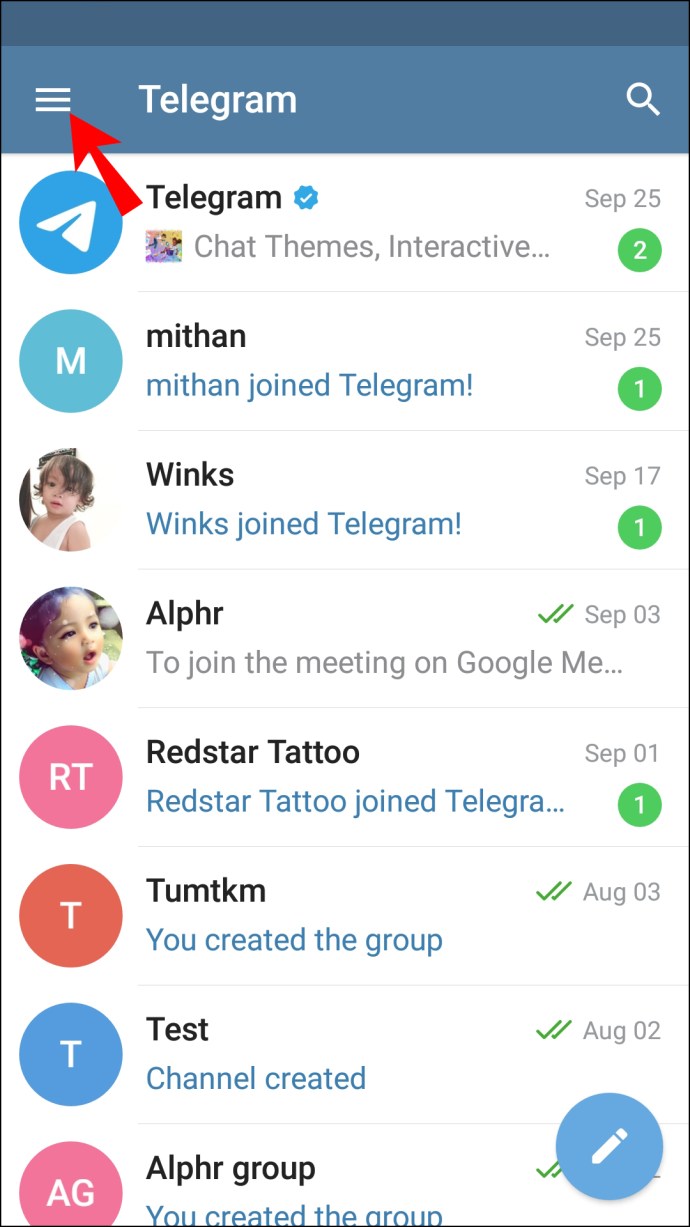
- Siirry vasemman sivupalkin kohtaan "Asetukset".
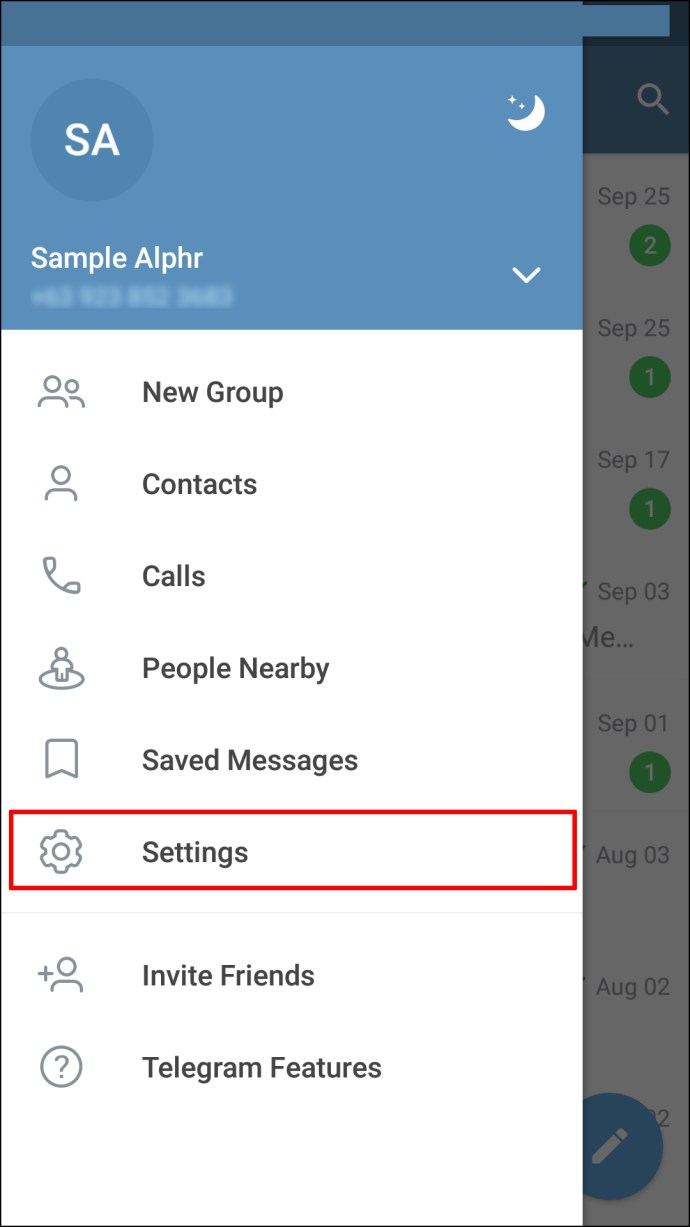
- Jatka kohtaan "Tietosuoja ja turvallisuus".
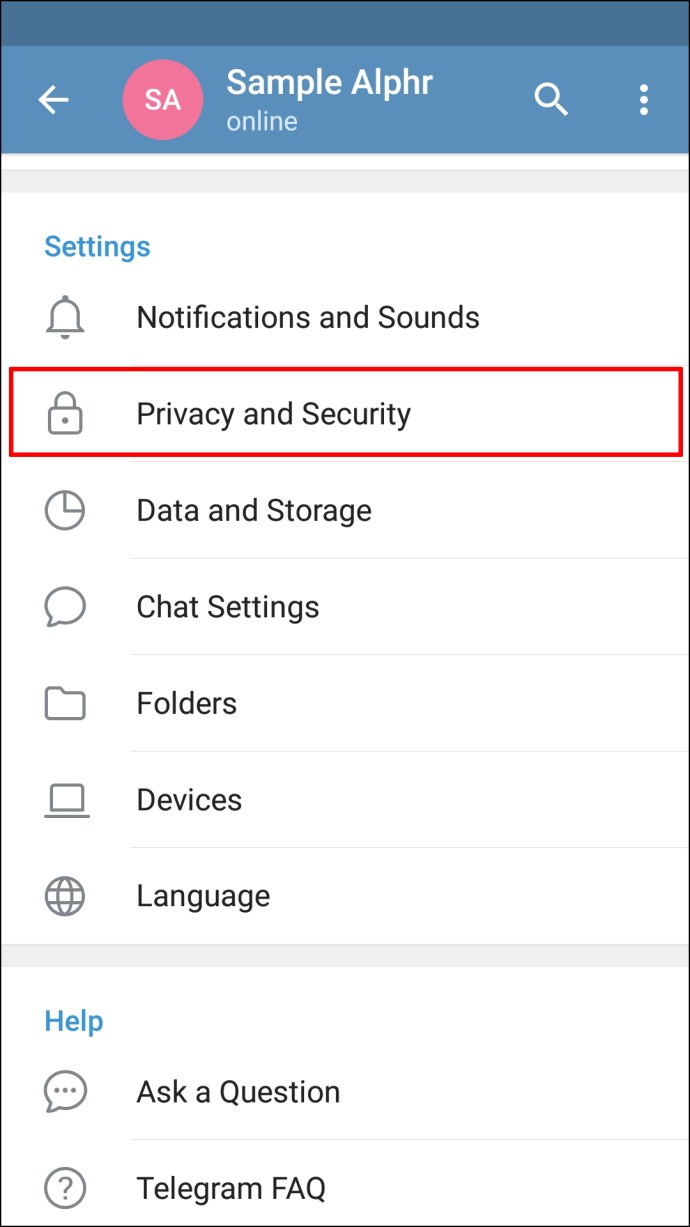
- Vaihda Yhteystiedot-osiossa Synkronoi yhteystiedot -kytkintä.
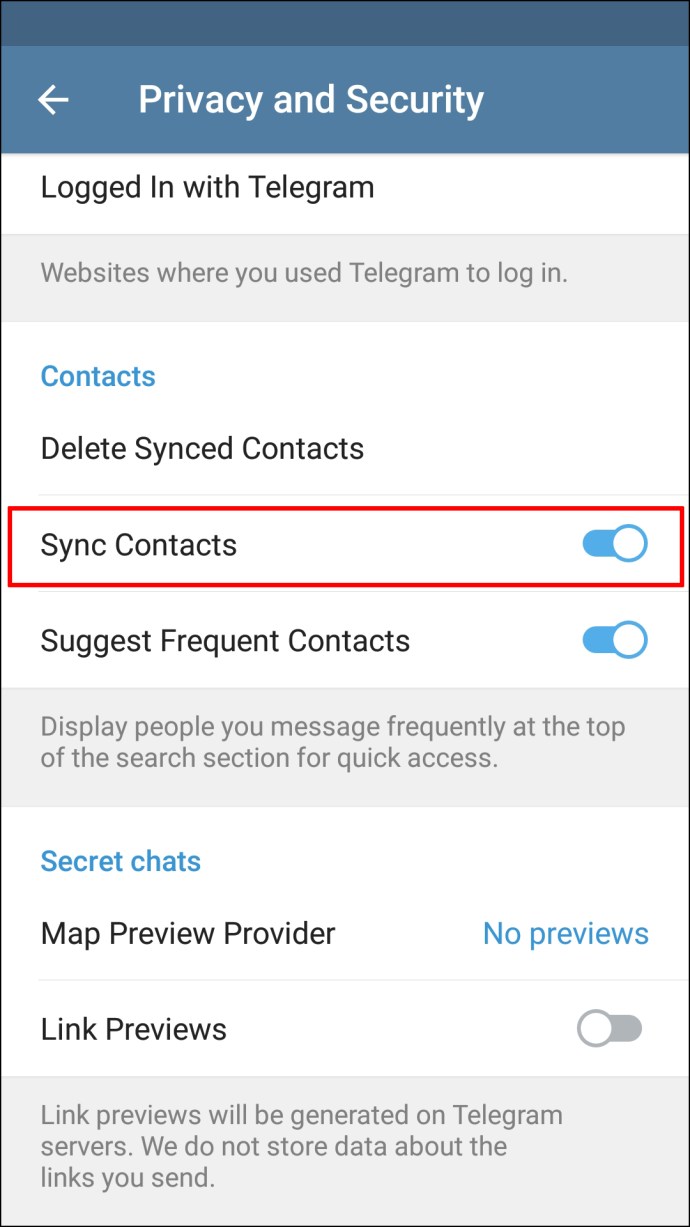
Kaikki yhteystiedot
Vaikka voit käyttää puhelimesi verkkosovellusta poistaaksesi kaikki Telegram-yhteystietosi, on olemassa toinen tapa tehdä se. Seuraa alla olevia ohjeita saadaksesi selville, miten se tehdään:
- Avaa Telegram Android-laitteellasi.
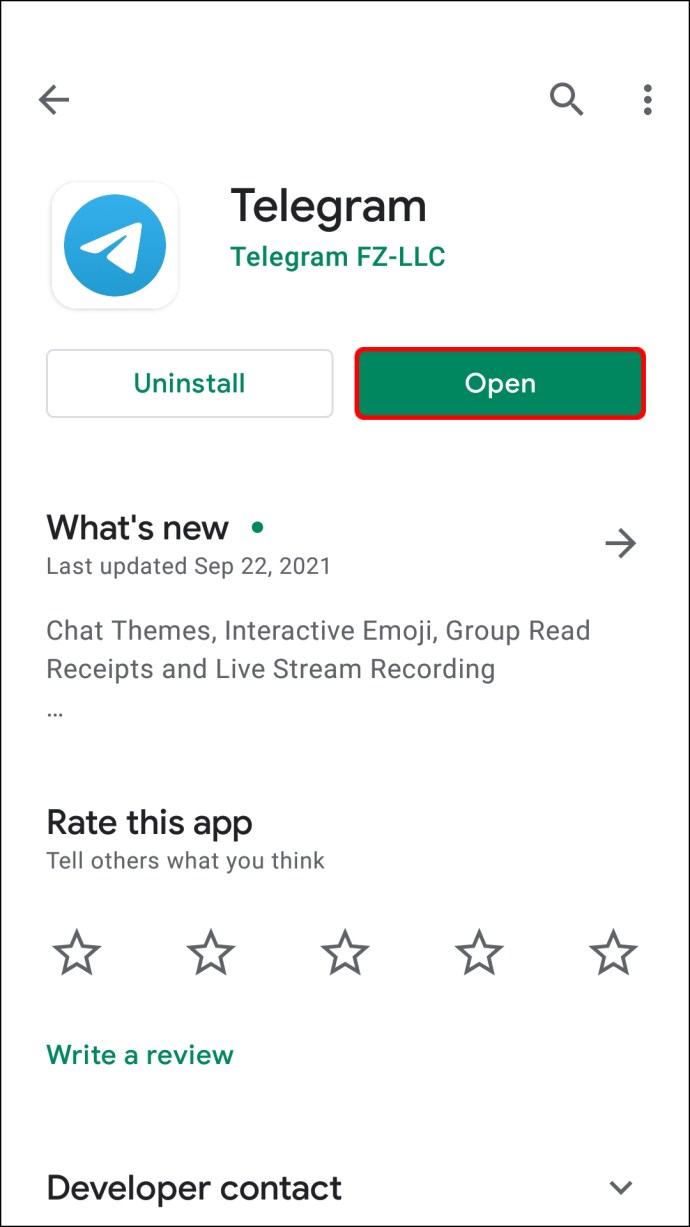
- Napauta kolmea vaakaviivaa sovelluksen vasemmassa yläkulmassa.
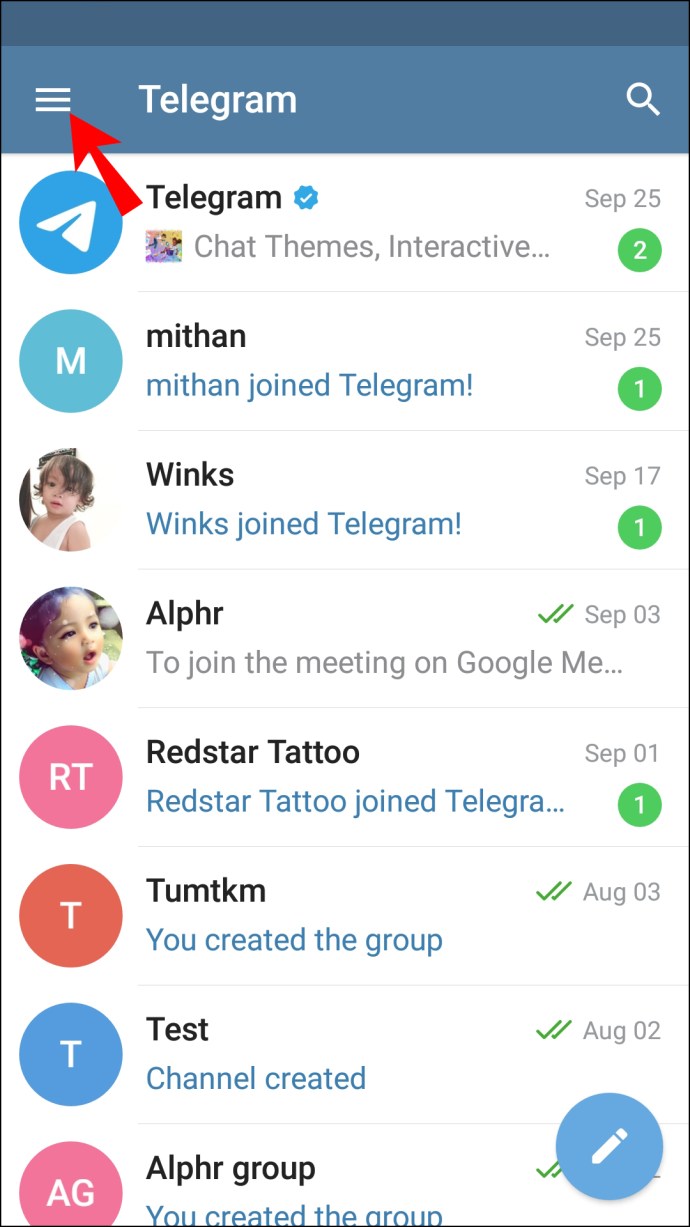
- Siirry vasemmanpuoleisen valikon Asetukset-välilehteen.
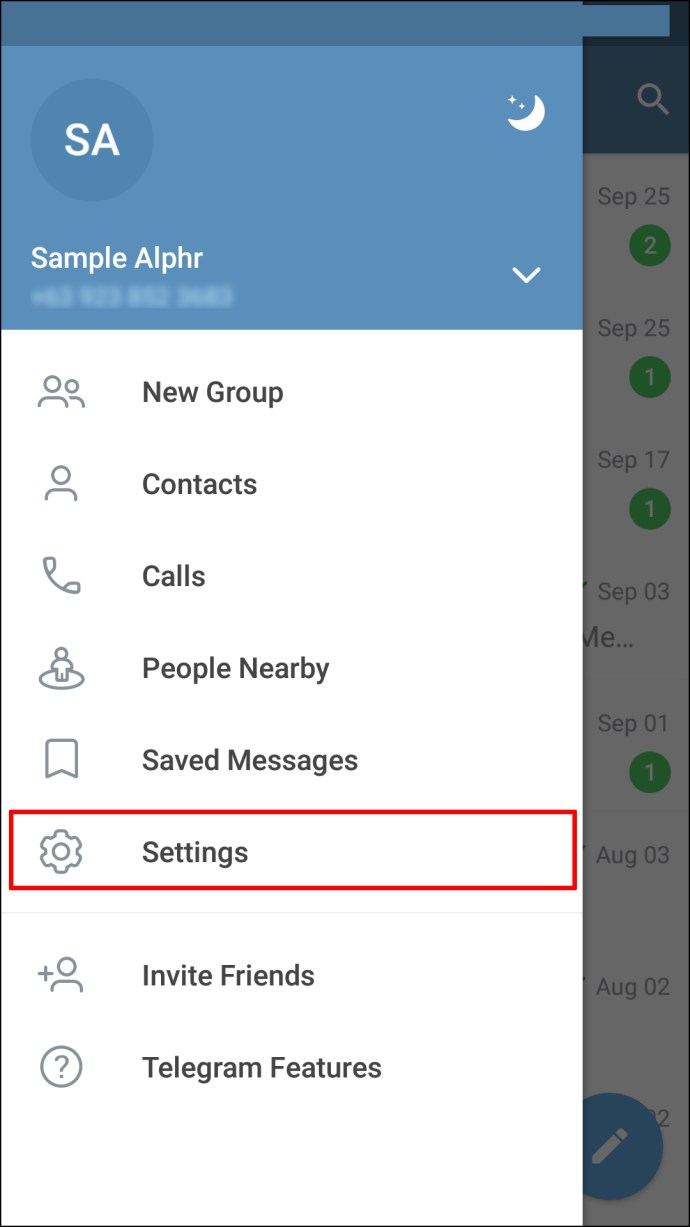
- Siirry kohtaan "Tietosuoja".
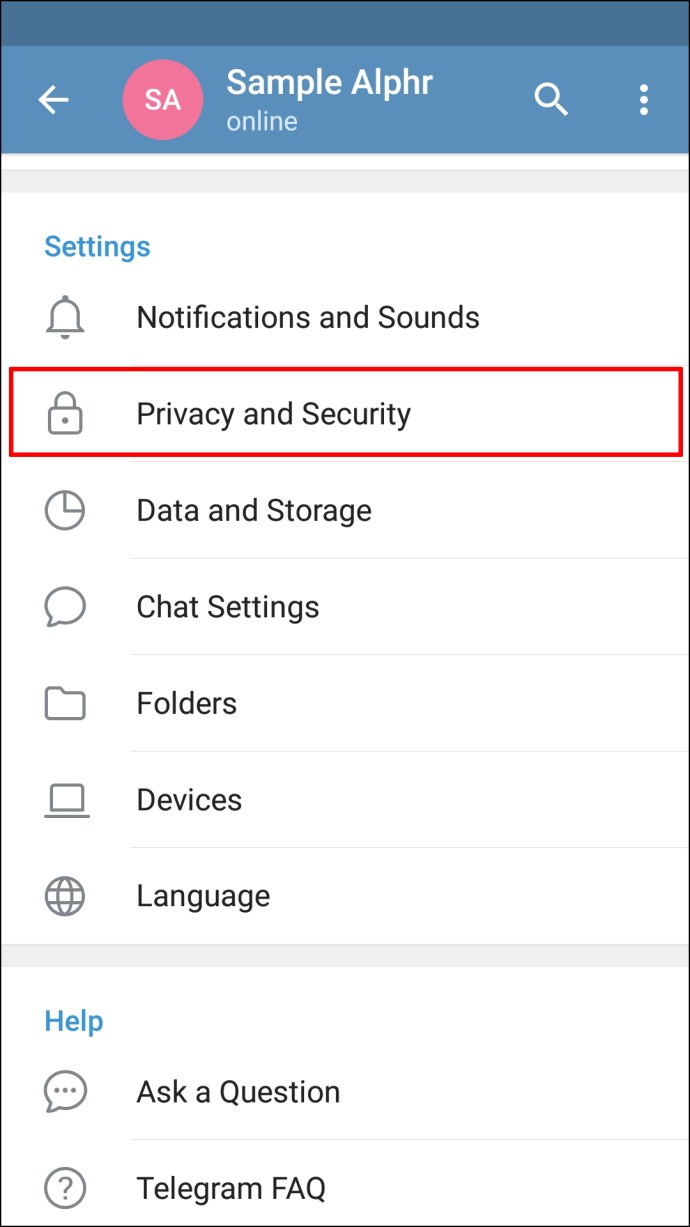
- Siirry Yhteystiedot-osioon.
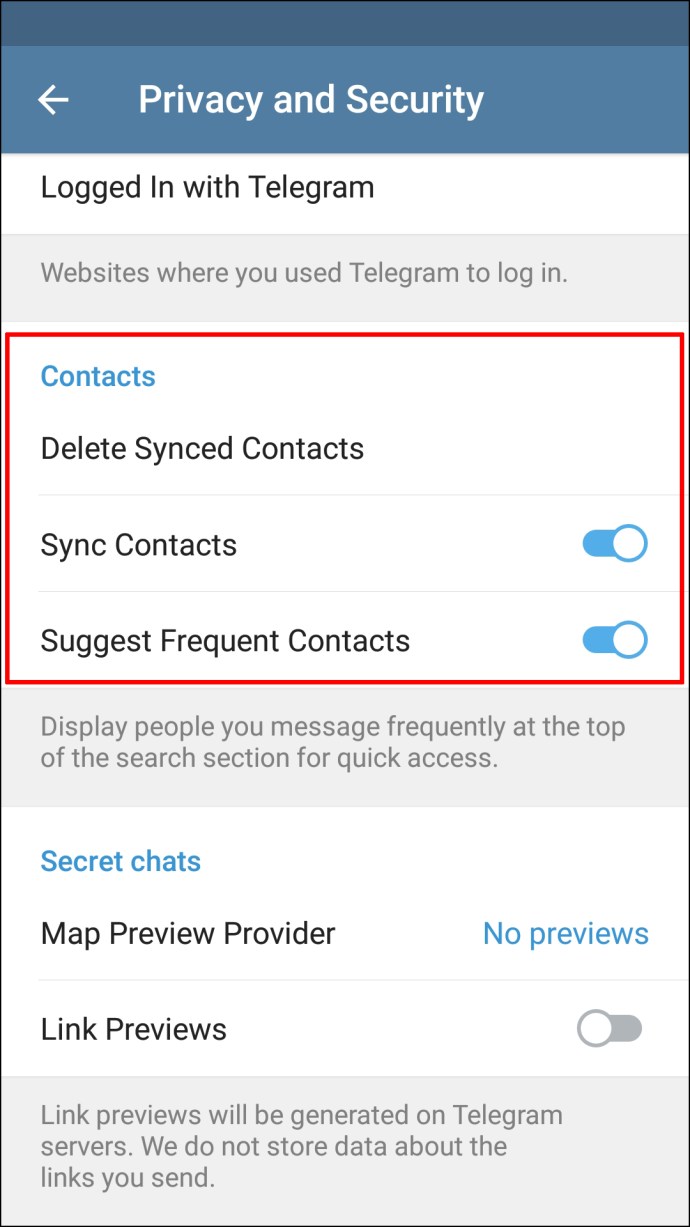
- Poista käytöstä "Poista synkronoidut yhteystiedot" -vaihtoehto.
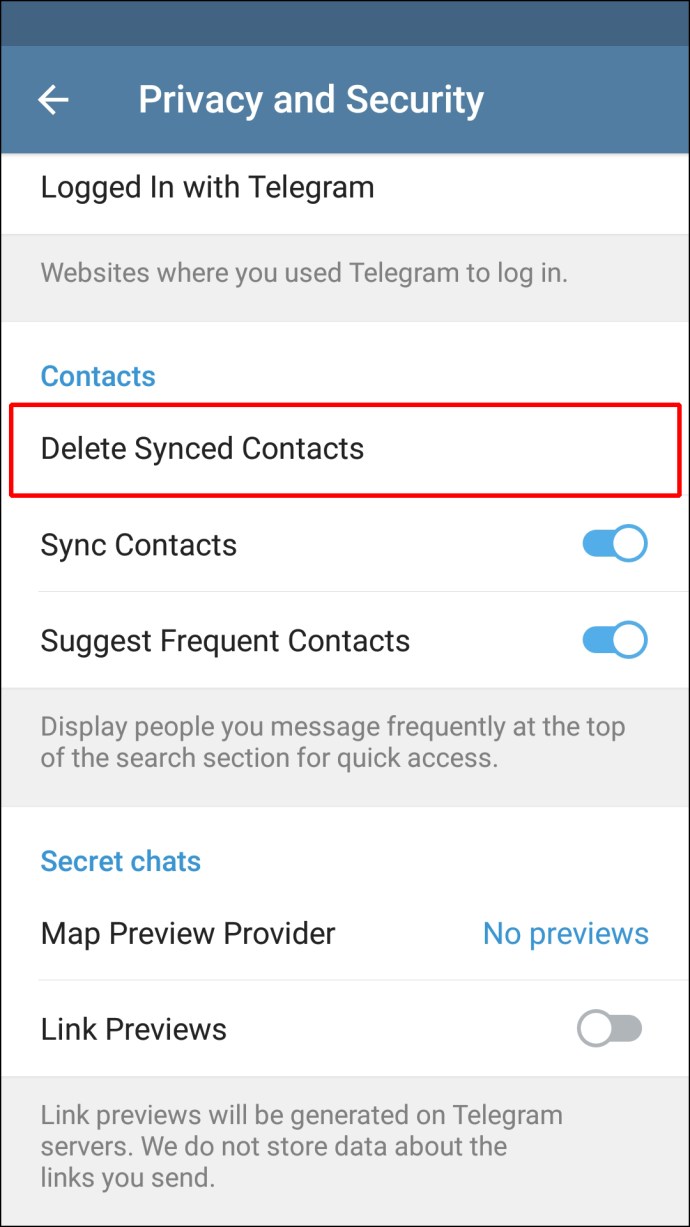
Tämä ei ainoastaan poista kaikki yhteystietosi Telegram-sovelluksesta, vaan myös puhelimesi yhteystietoluettelosta.
Yhteystietojen poistaminen Telegramista iPhonessa
Telegram-yhteystietojen poistaminen iPhonesta on suhteellisen yksinkertainen prosessi. Sen lisäksi, että voit poistaa yhteystietosi Telegram-sovelluksesta, voit myös poistaa yhteystietojen synkronointiominaisuuden käytöstä. Näytämme sinulle, kuinka voit tehdä molemmat.
Yksi kontakti
Jos haluat poistaa yhden yhteystiedon Telegramista iPhonellasi, noudata seuraavia ohjeita:
- Avaa Telegram iPhonessa.
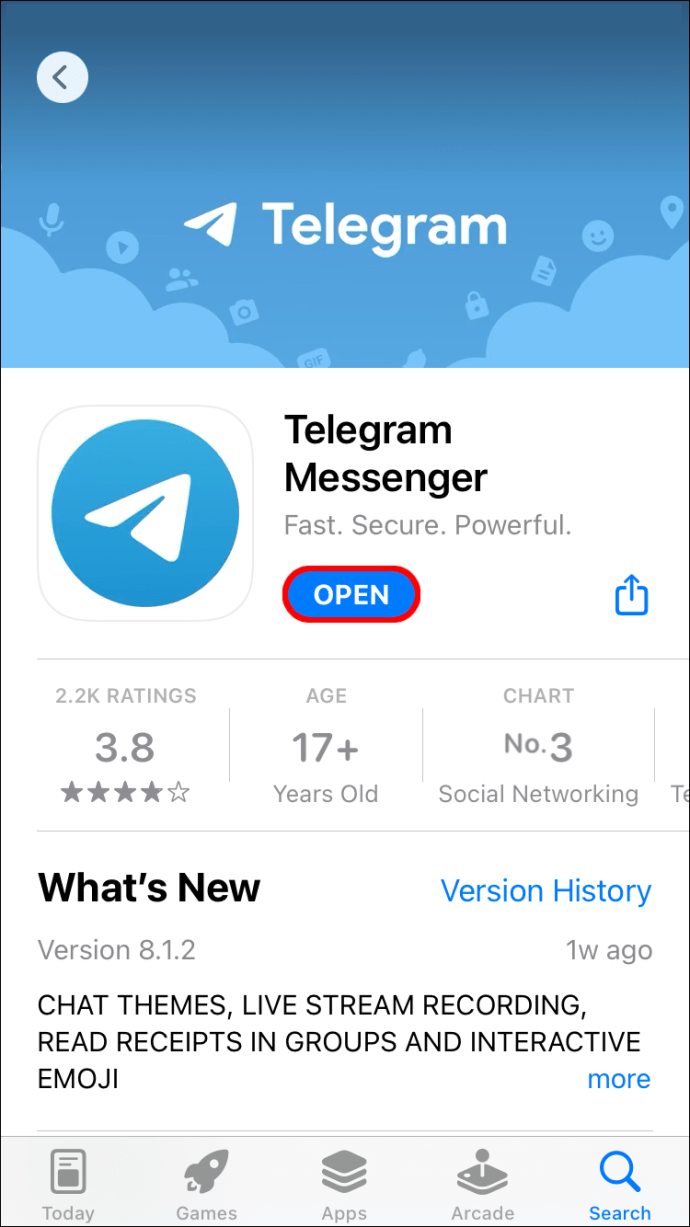
- Siirry alavalikon vasemmassa kulmassa olevaan Yhteystiedot-välilehteen.
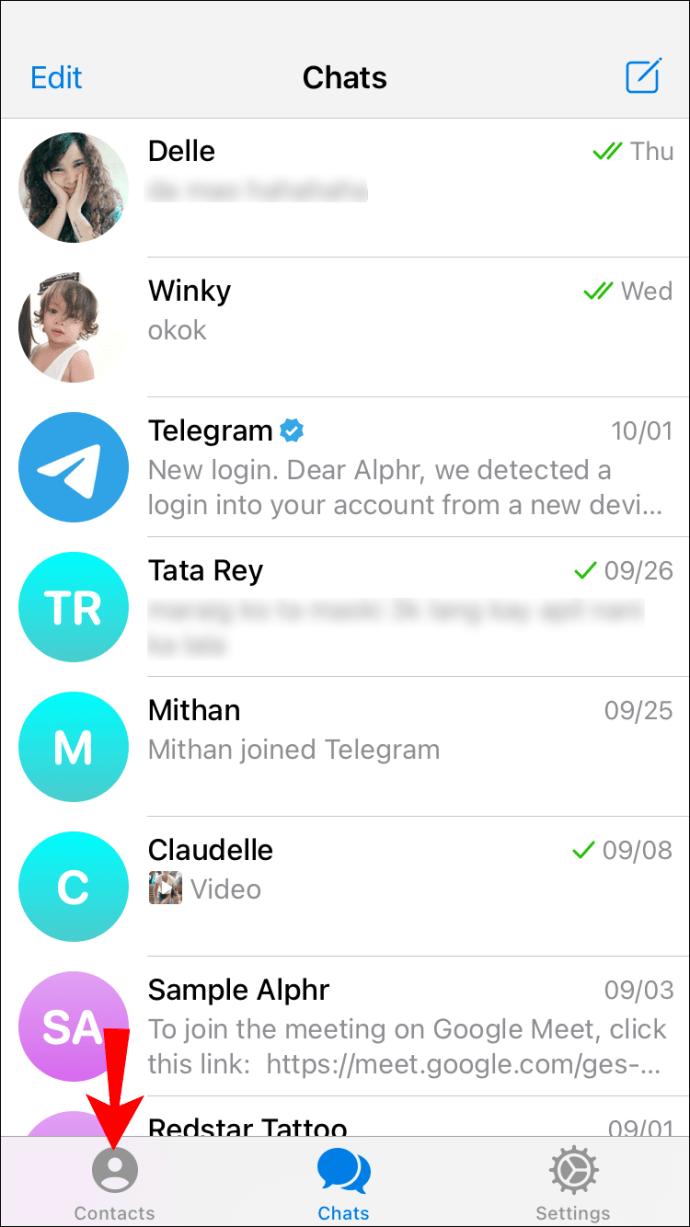
- Napauta "Haku" -palkkia ja etsi yhteystieto, jonka haluat poistaa.
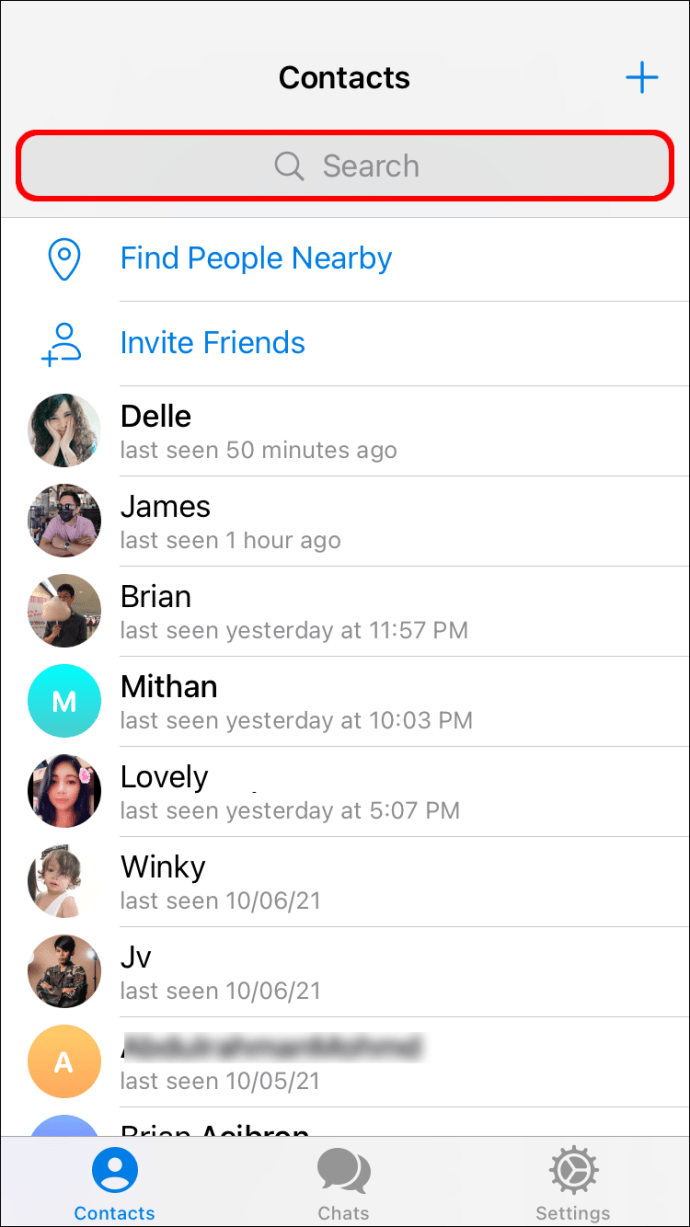
- Siirry heidän tietosivulleen ja napauta hänen käyttäjän avataria näytön oikeassa yläkulmassa.
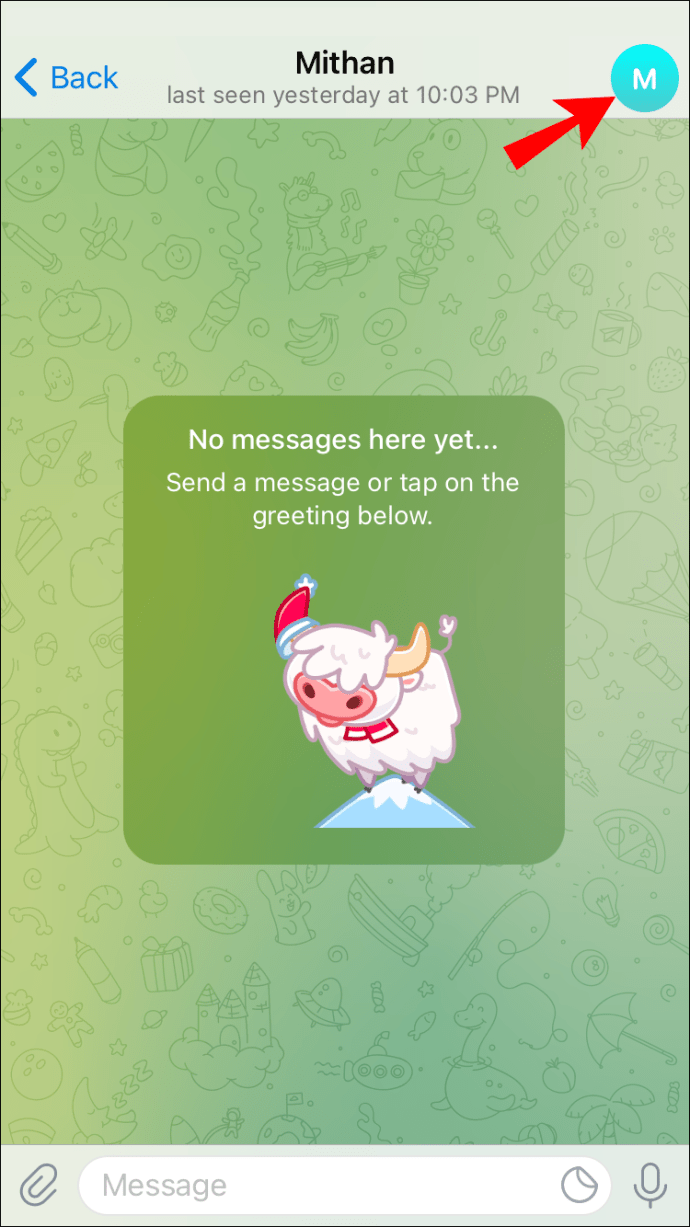
- Valitse "Muokkaa".

- Siirry "Poista yhteystieto" -kohtaan heidän tietosivunsa alaosassa.
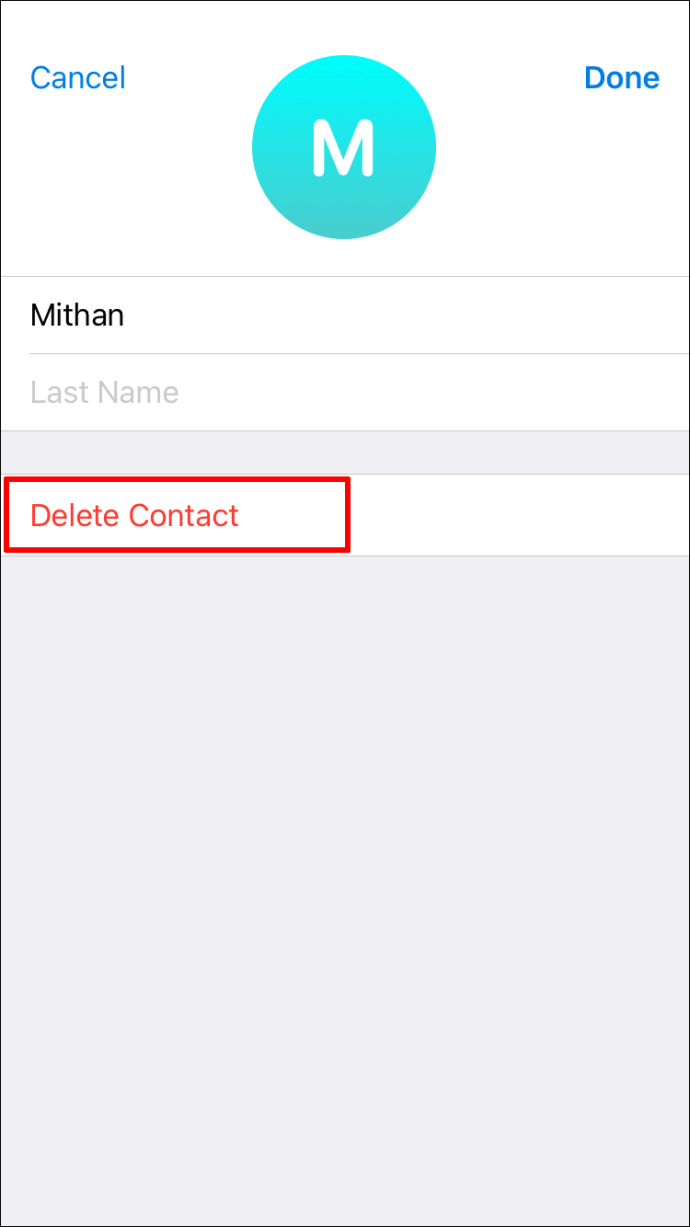
- Vahvista, että haluat poistaa ne.
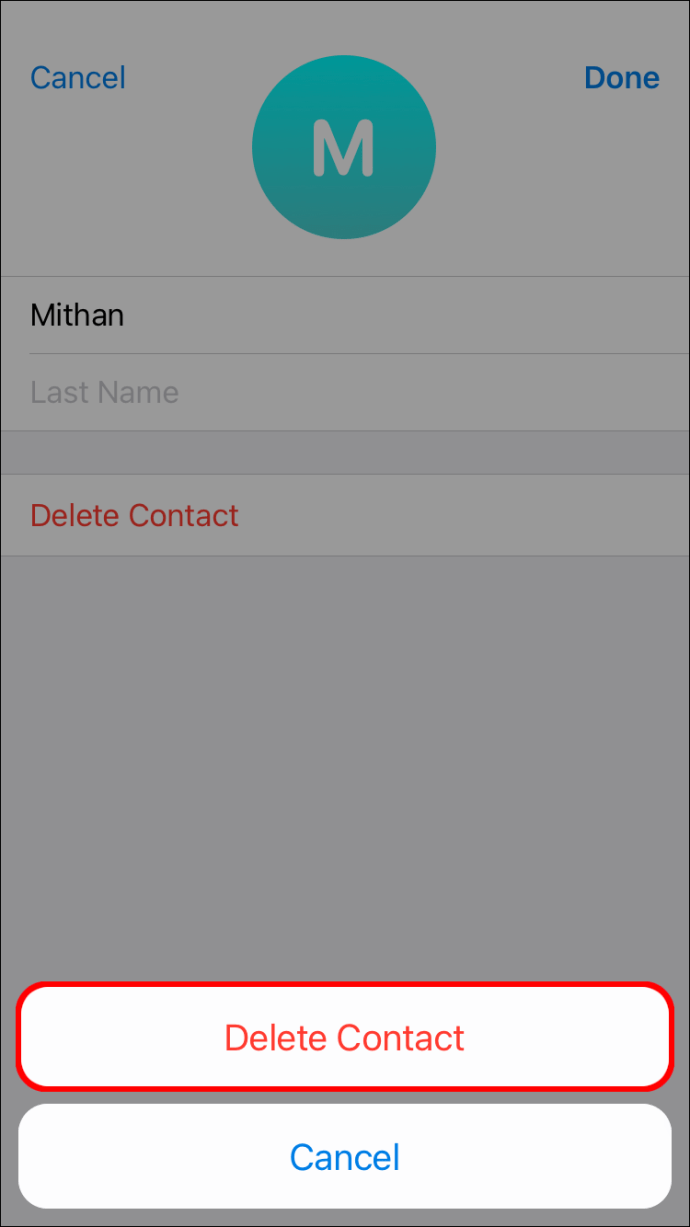
Toisin kuin Android-laitteiden Telegramissa, kun poistat Telegram-yhteystiedon iPhonesta, se poistetaan myös yhteystietoluettelostasi. Varmistaaksesi, että Telegram-yhteystietoja ei ladata automaattisesti iPhonesi yhteystietoluetteloon, sinun on tehtävä seuraava:
- Käynnistä Telegram.
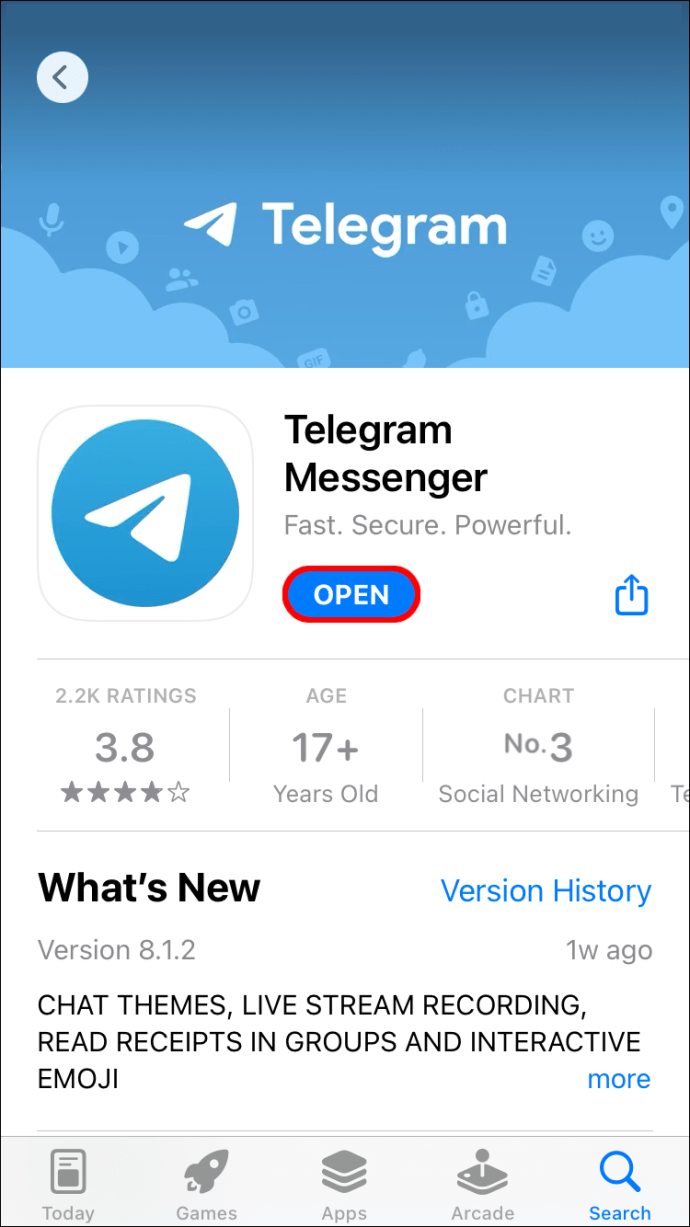
- Napauta kolmea vaakasuuntaista viivaa.
- Valitse vasemmasta sivupalkista "Asetukset".
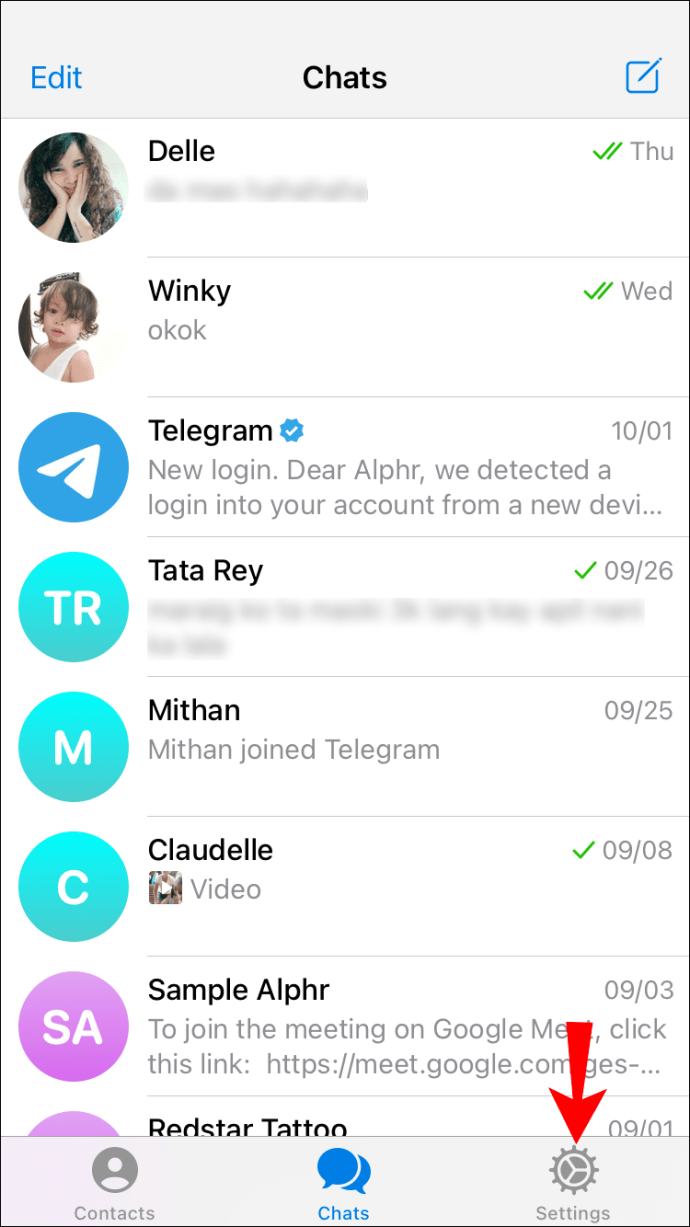
- Siirry kohtaan "Tietosuoja".
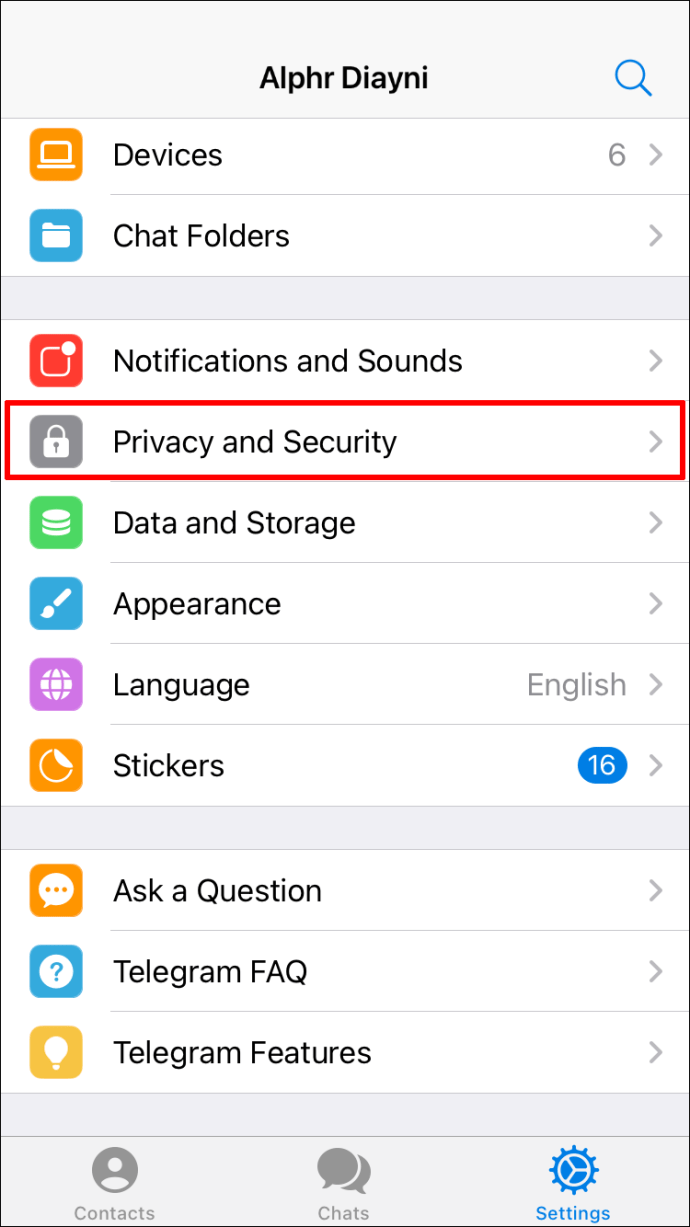
- Vaihda Yhteystiedot-osiossa Synkronoi yhteystiedot -kytkintä.
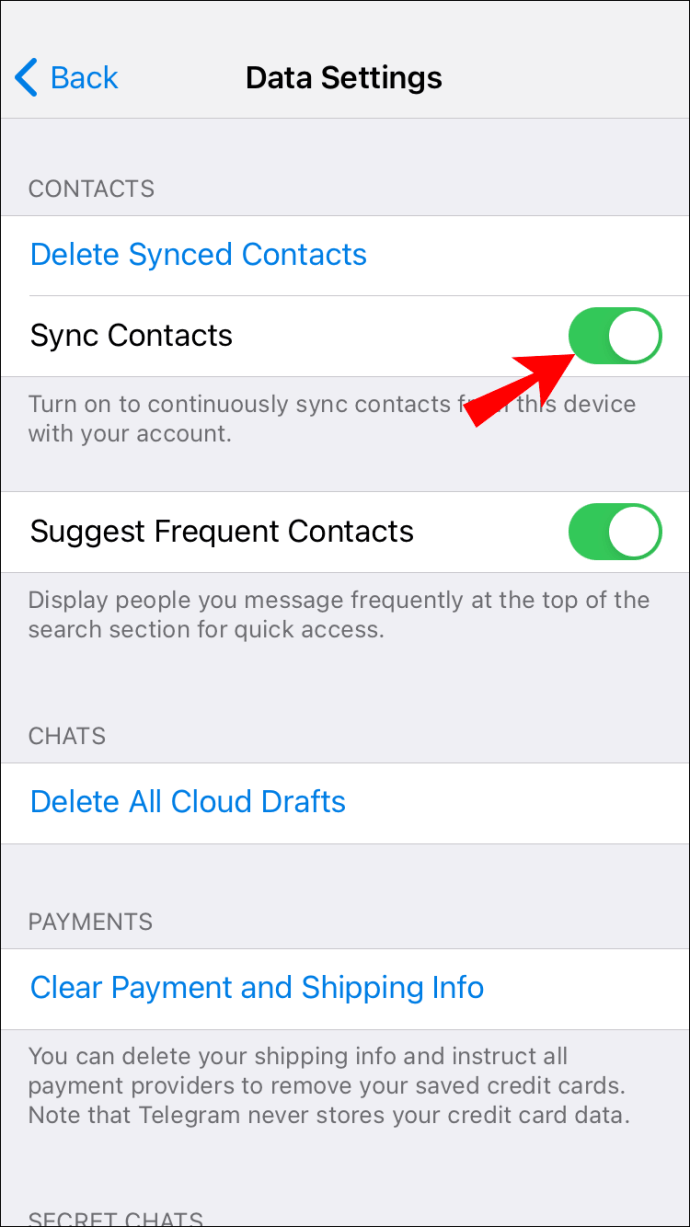
Kaikki yhteystiedot
Voit poistaa useita tai kaikki yhteystiedot Telegram-yhteystietoluettelosta iPhonessasi seuraavasti:
- Avaa Telegram iPhonessa.
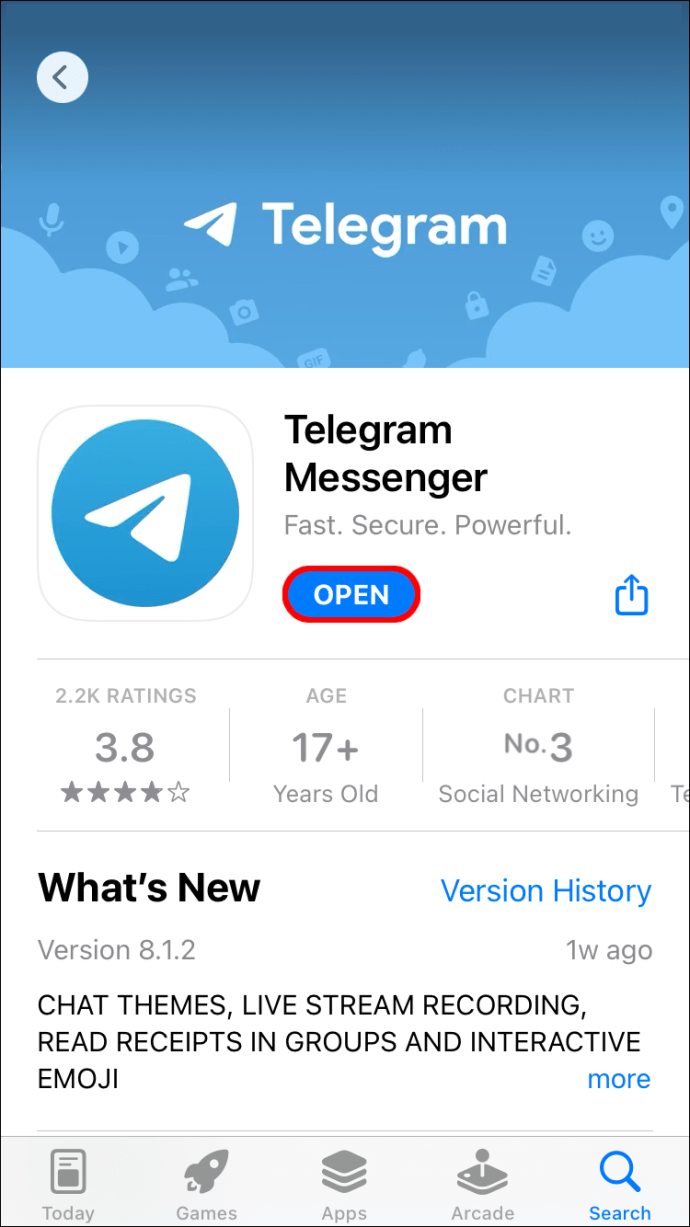
- Napauta kolmea vaakasuoraa viivaa vasemmassa yläkulmassa.
- Siirry vasemmanpuoleisen valikon kohtaan "Asetukset".
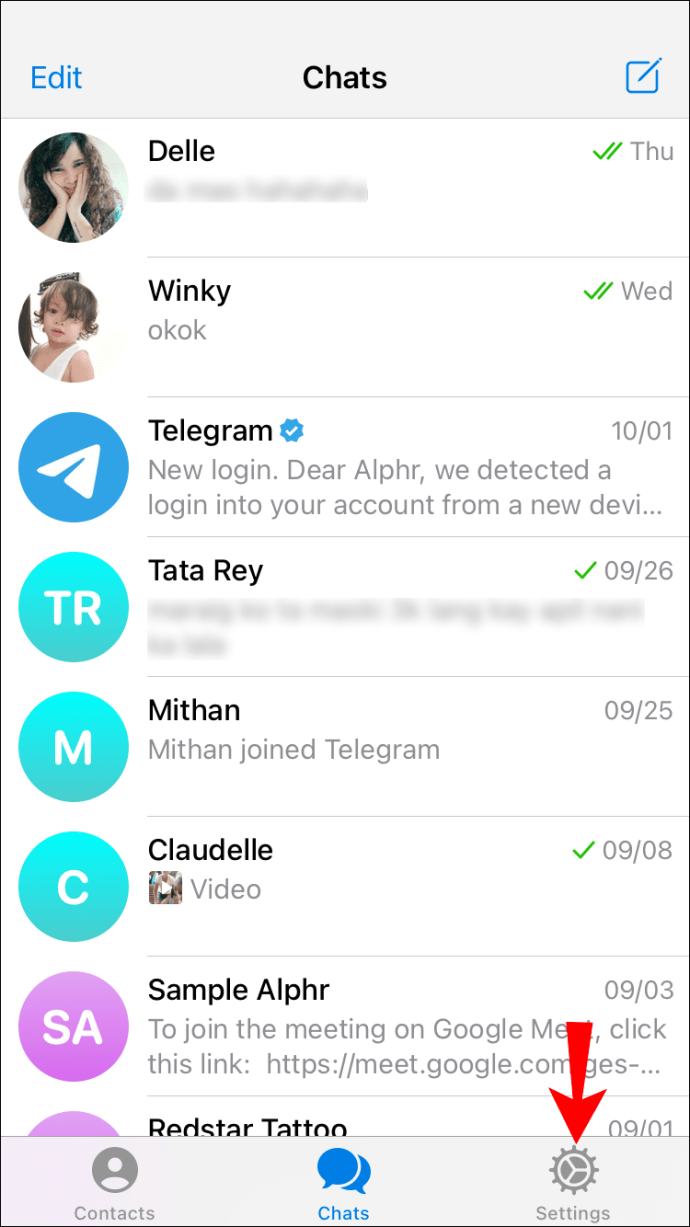
- Siirry kohtaan "Tietosuoja".
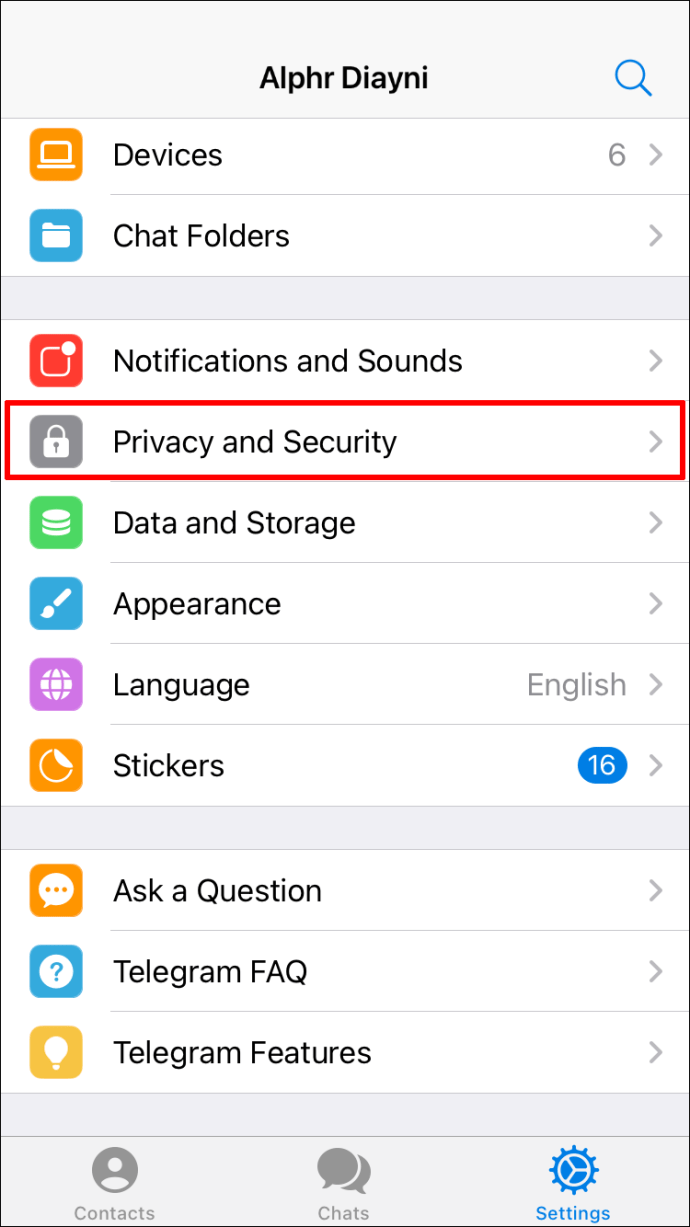
- Vaihda "Poista synkronoidut yhteystiedot" -kytkintä.
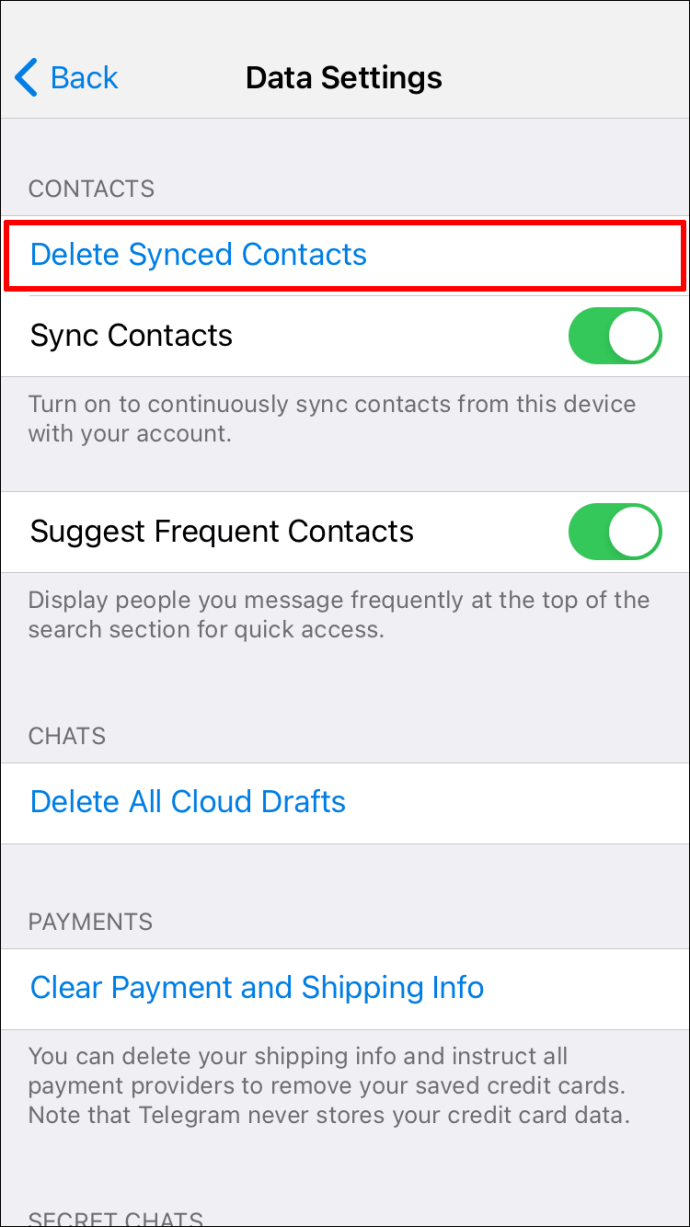
Se siitä. Nyt kaikki Telegram-yhteystietosi poistetaan samanaikaisesti.
Poista kaikki tarpeettomat yhteystiedot Telegramista
Telegram-yhteystietojesi poistamiseen on useita tapoja riippumatta siitä, oletko poistamassa useita niistä tai vain yhden. Voit poistaa Telegram-yhteystietosi mobiilisovelluksella, työpöytäsovelluksella tai verkkosovelluksella. Voit jopa poistaa käytöstä Telegram-yhteystietojen synkronoinnin puhelimeesi, joten sinun ei tarvitse poistaa samoja yhteystietoja kahdesti.
Oletko koskaan poistanut yhteystietoa Telegramista aiemmin? Mitä menetelmää käytit sen tekemiseen? Kerro meille alla olevassa kommenttiosassa.